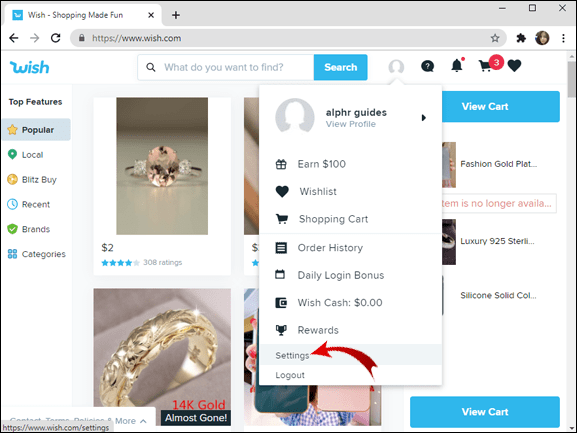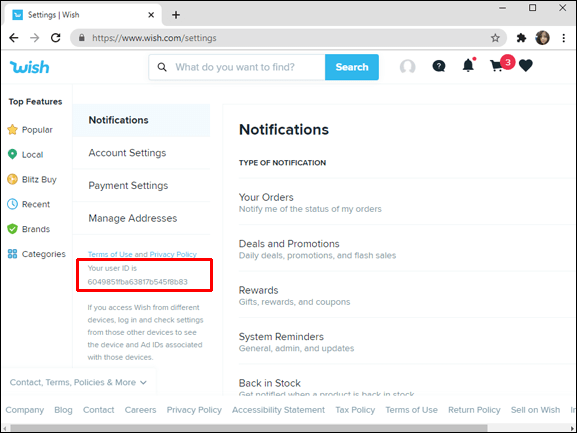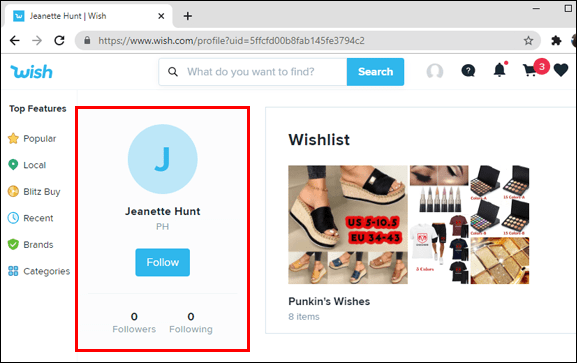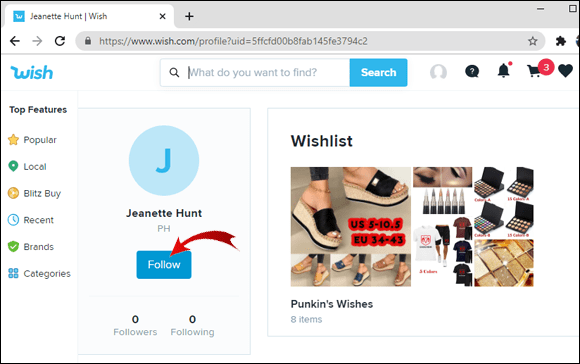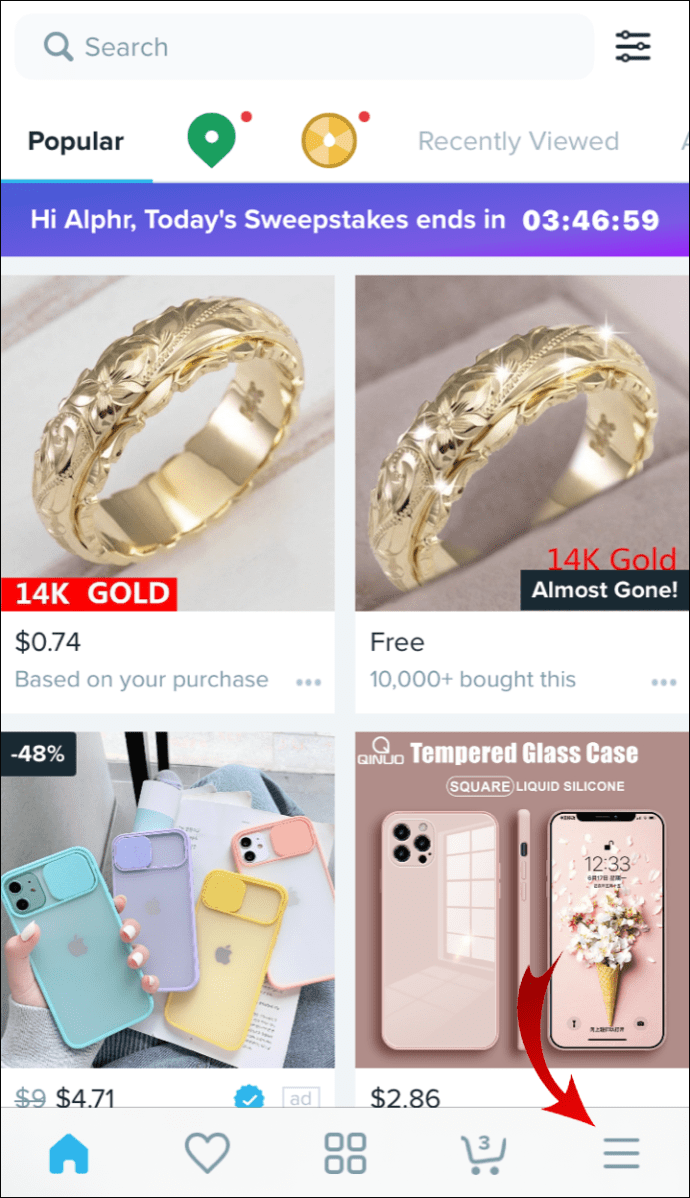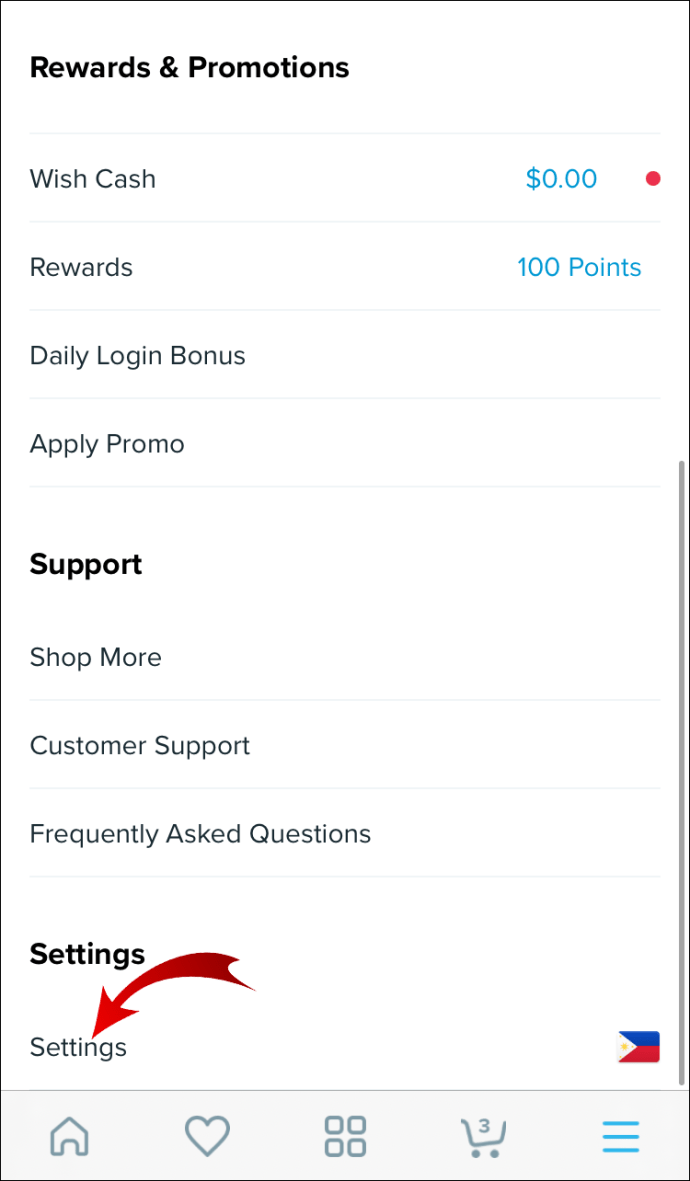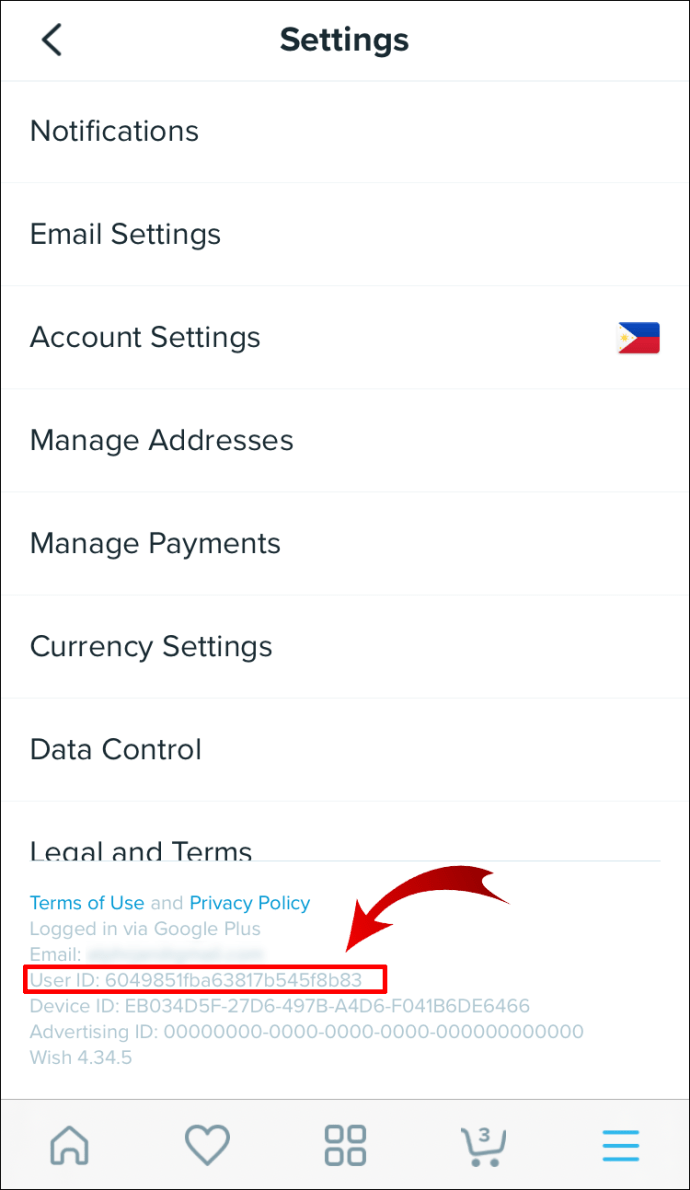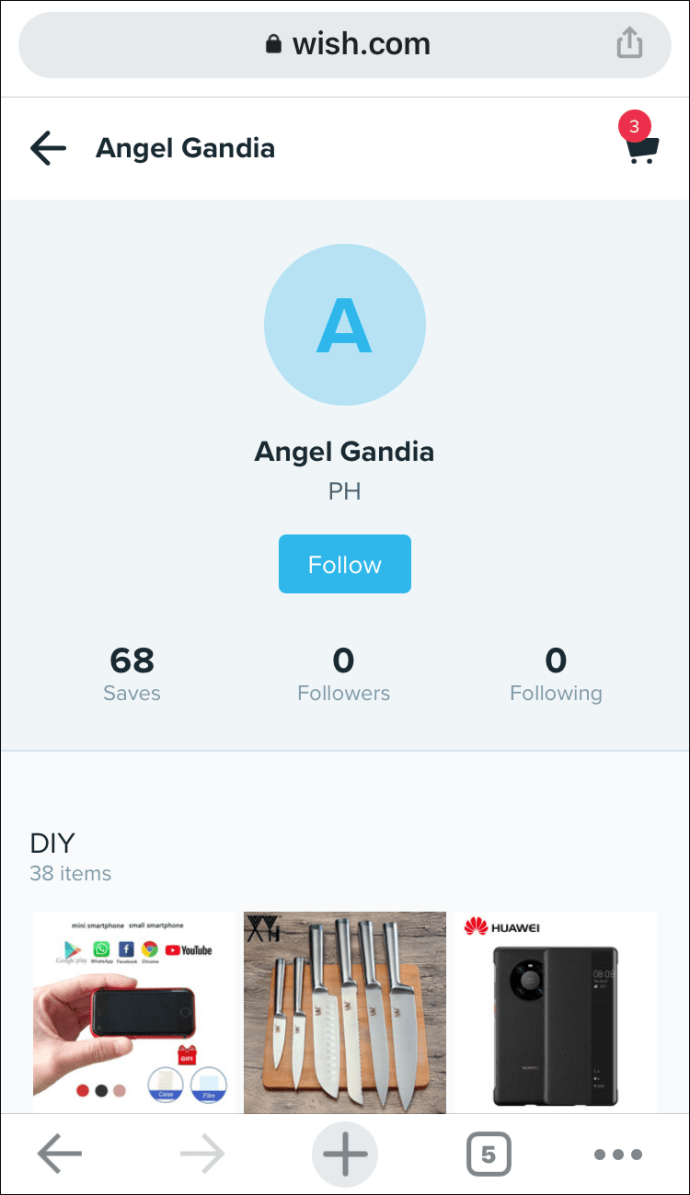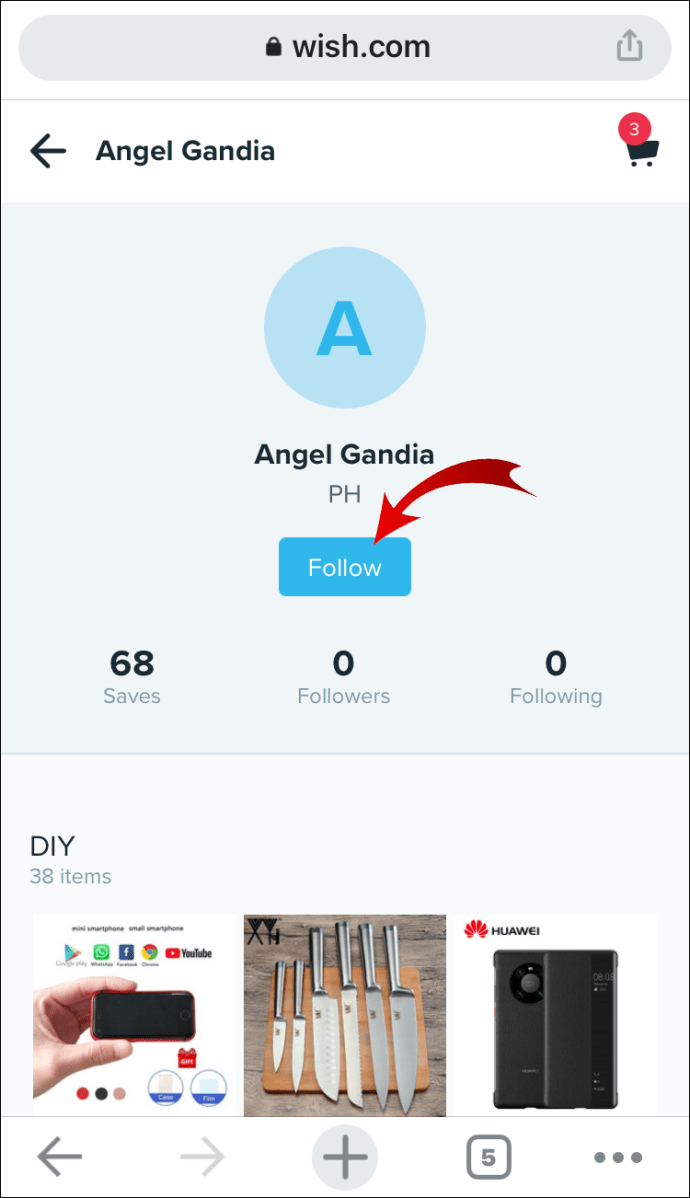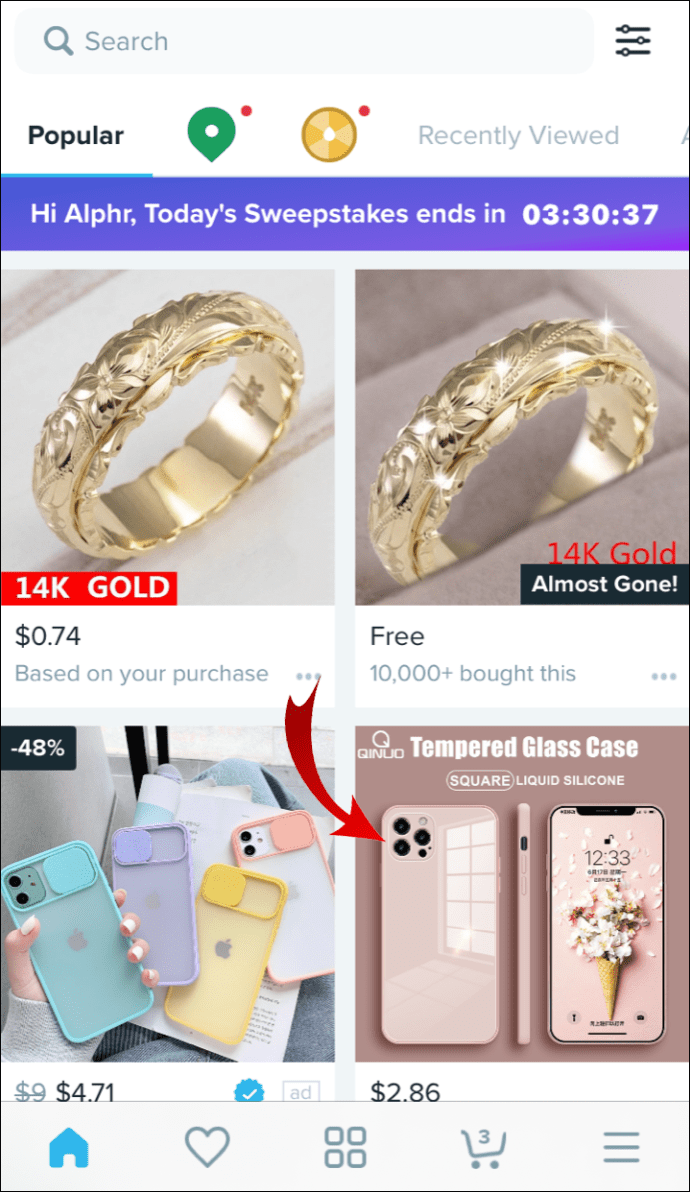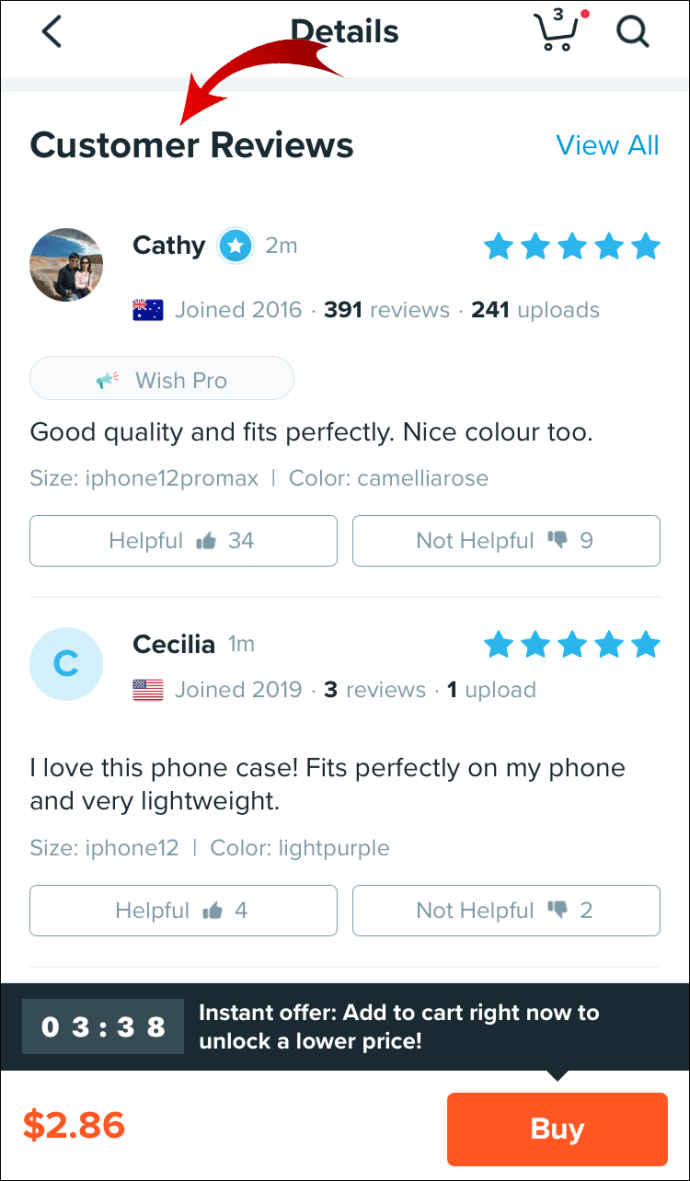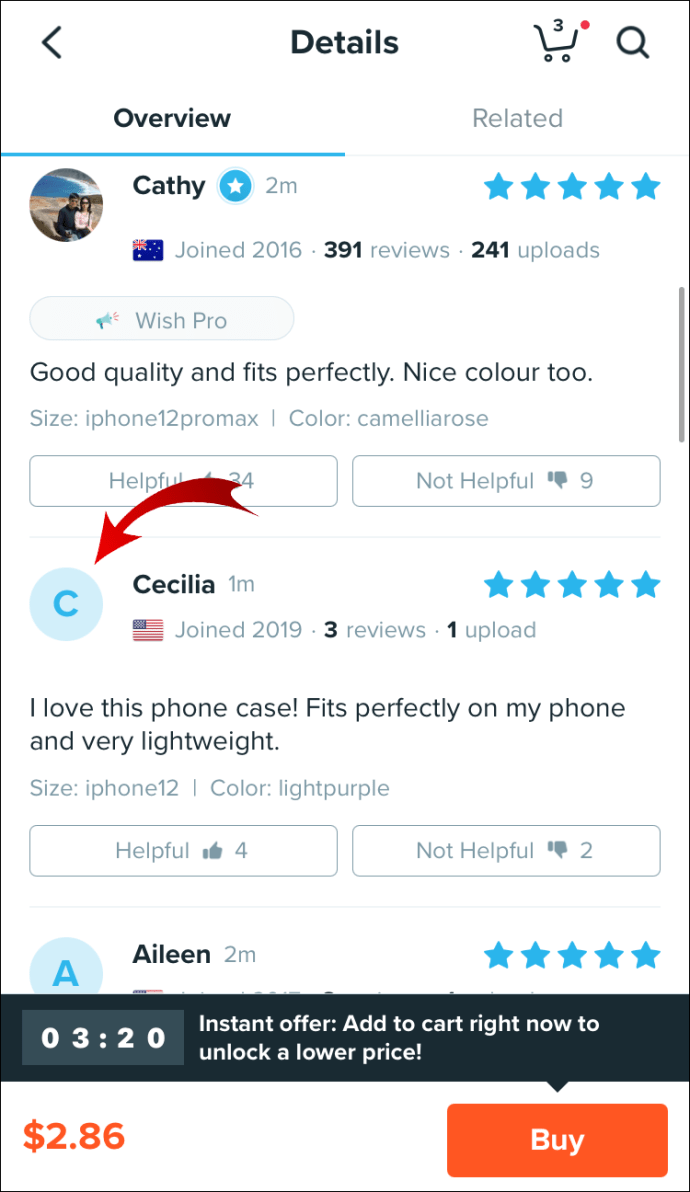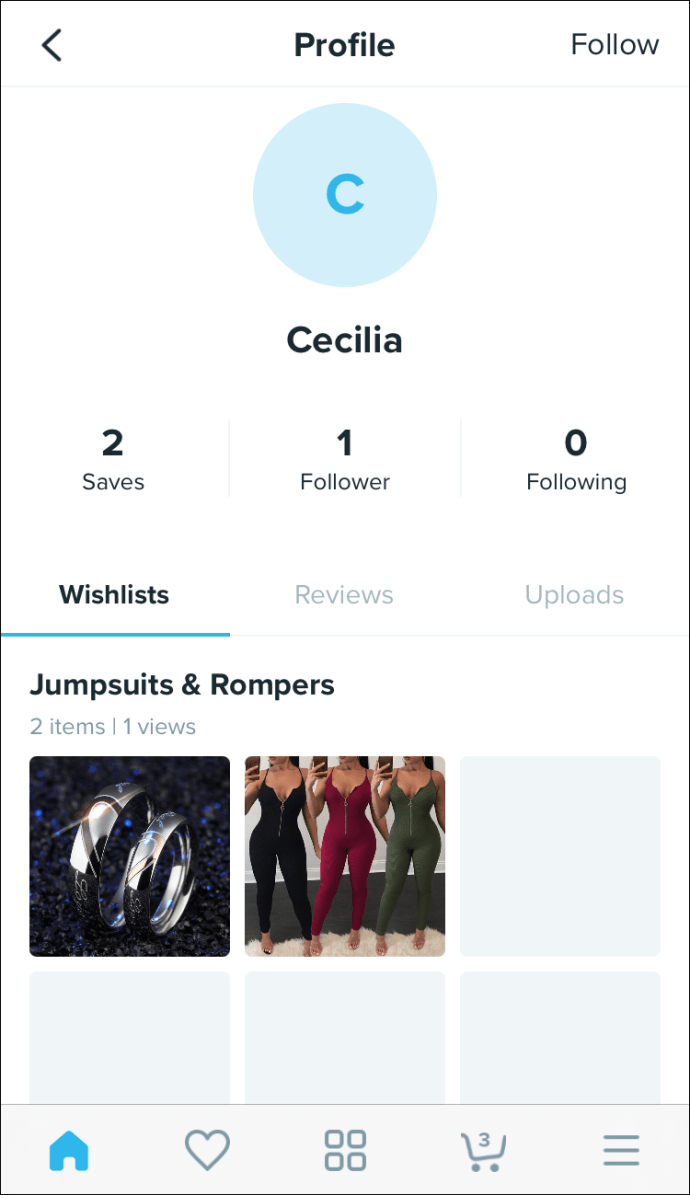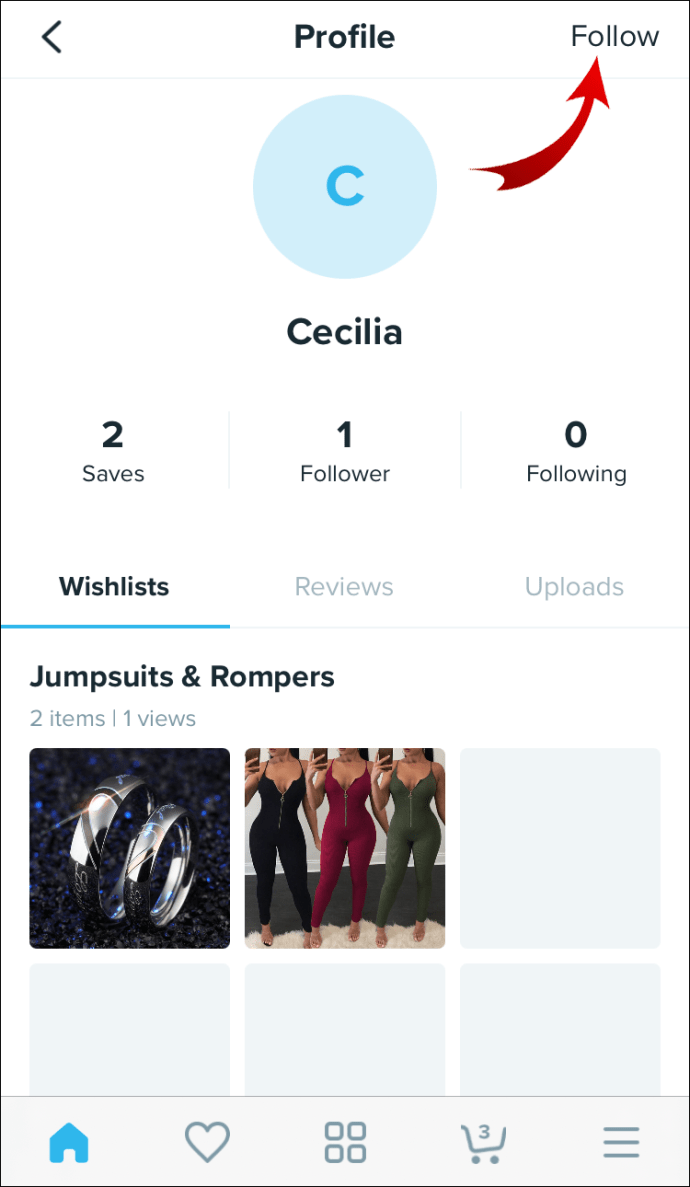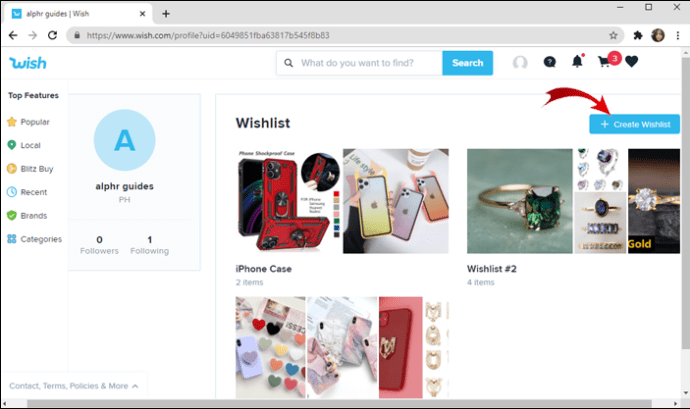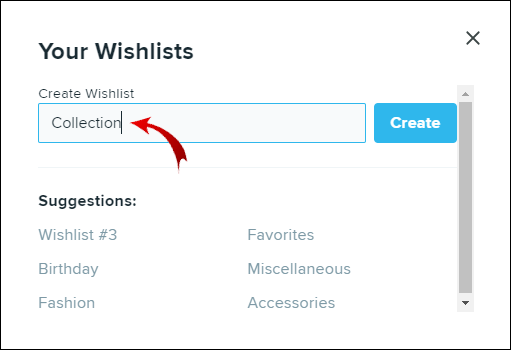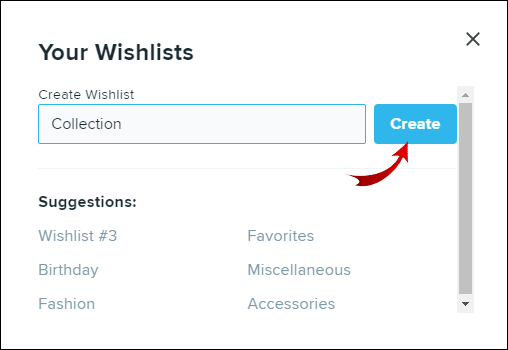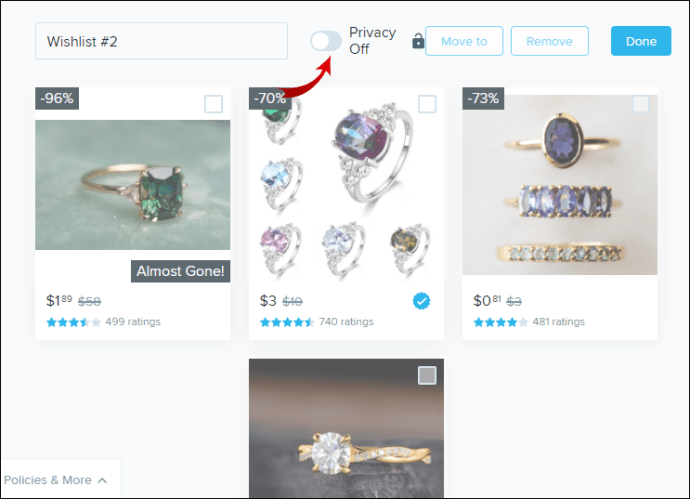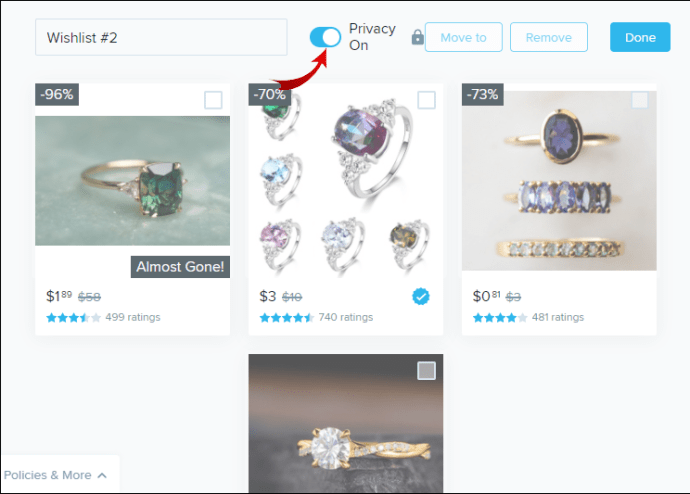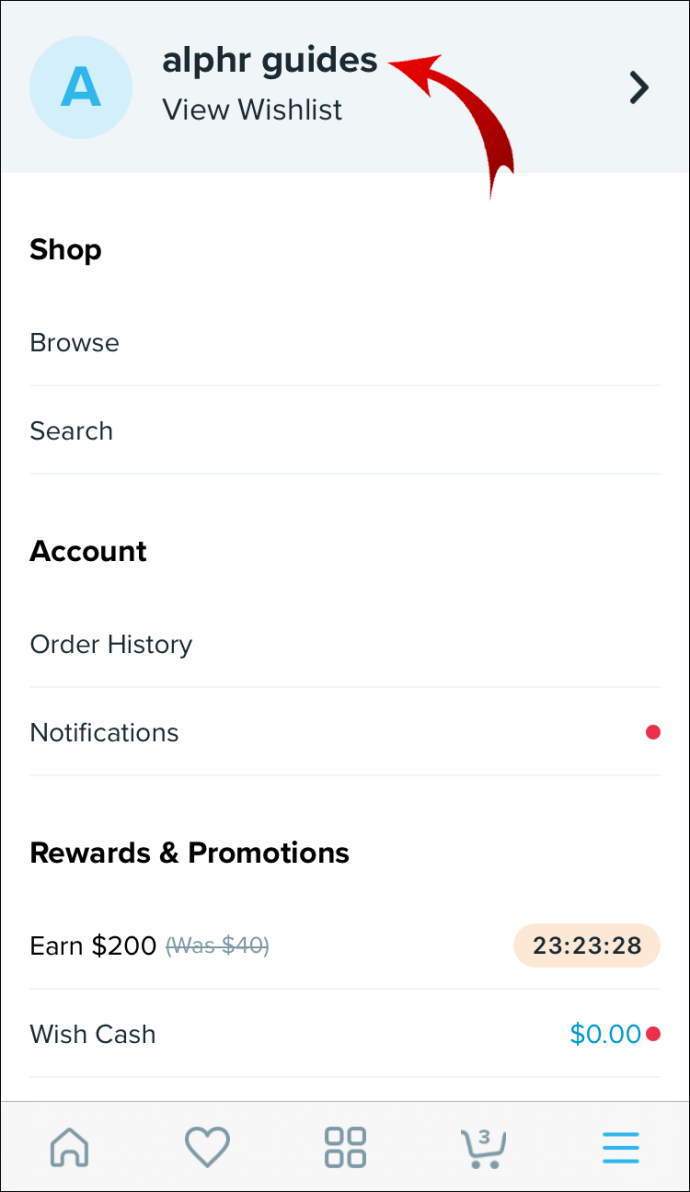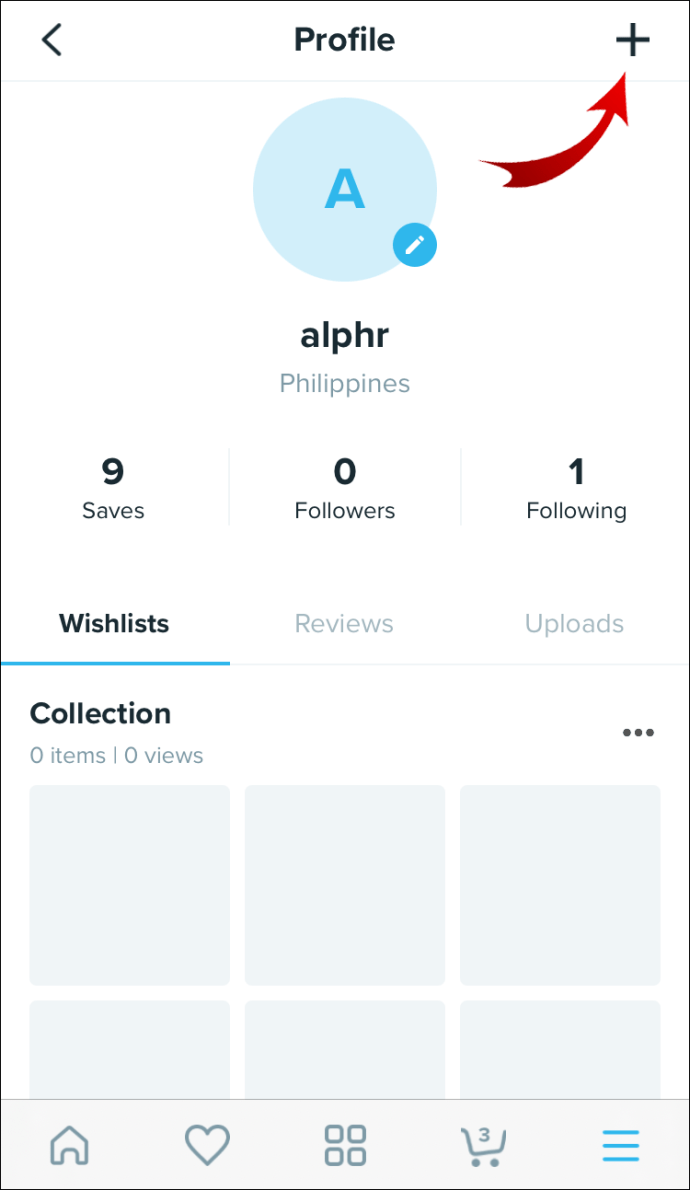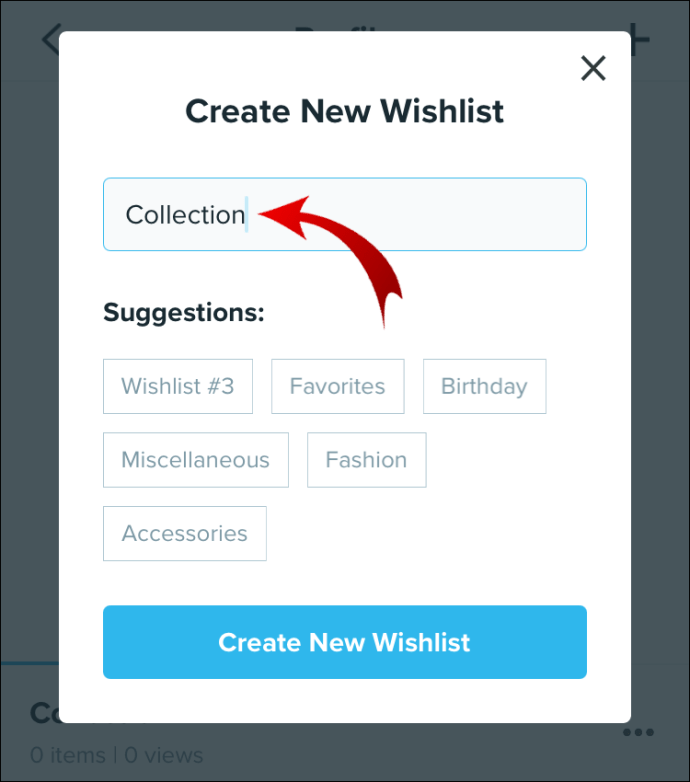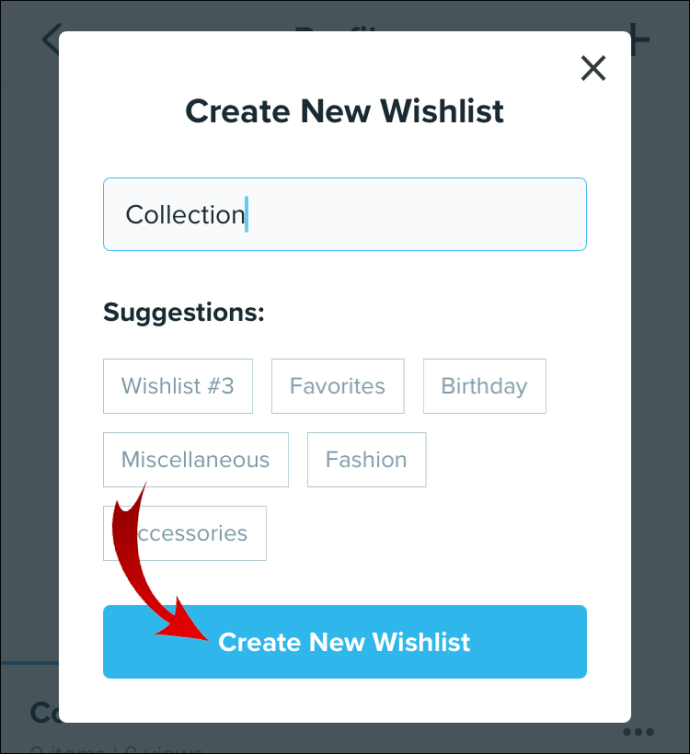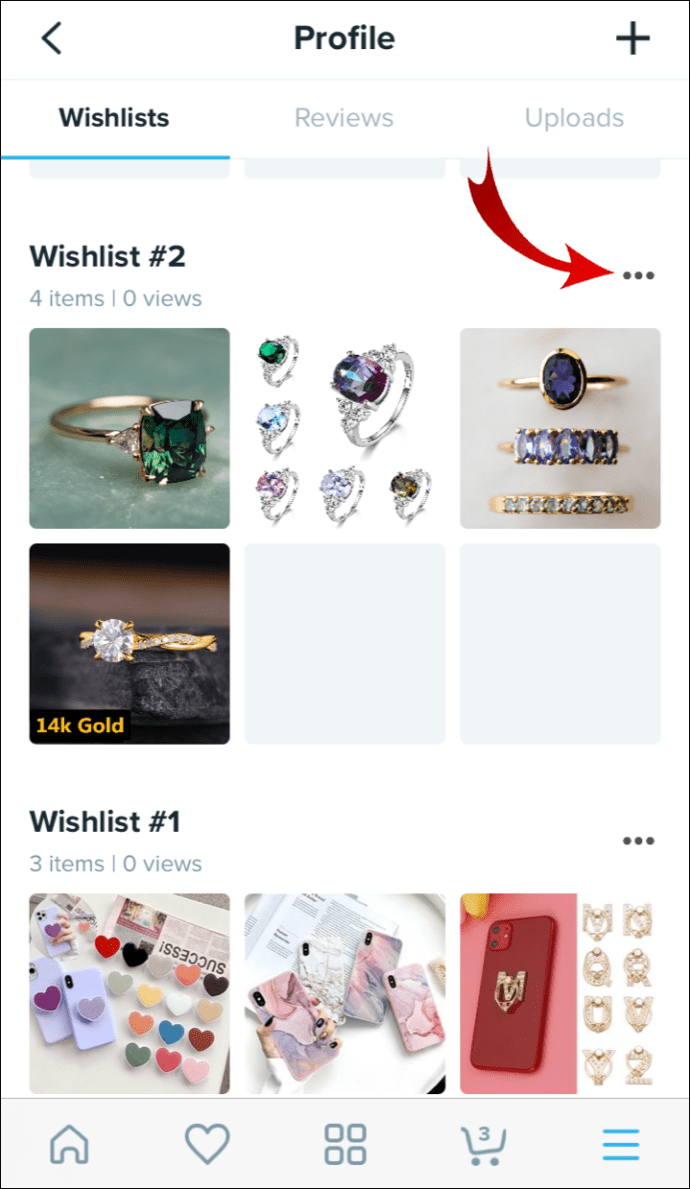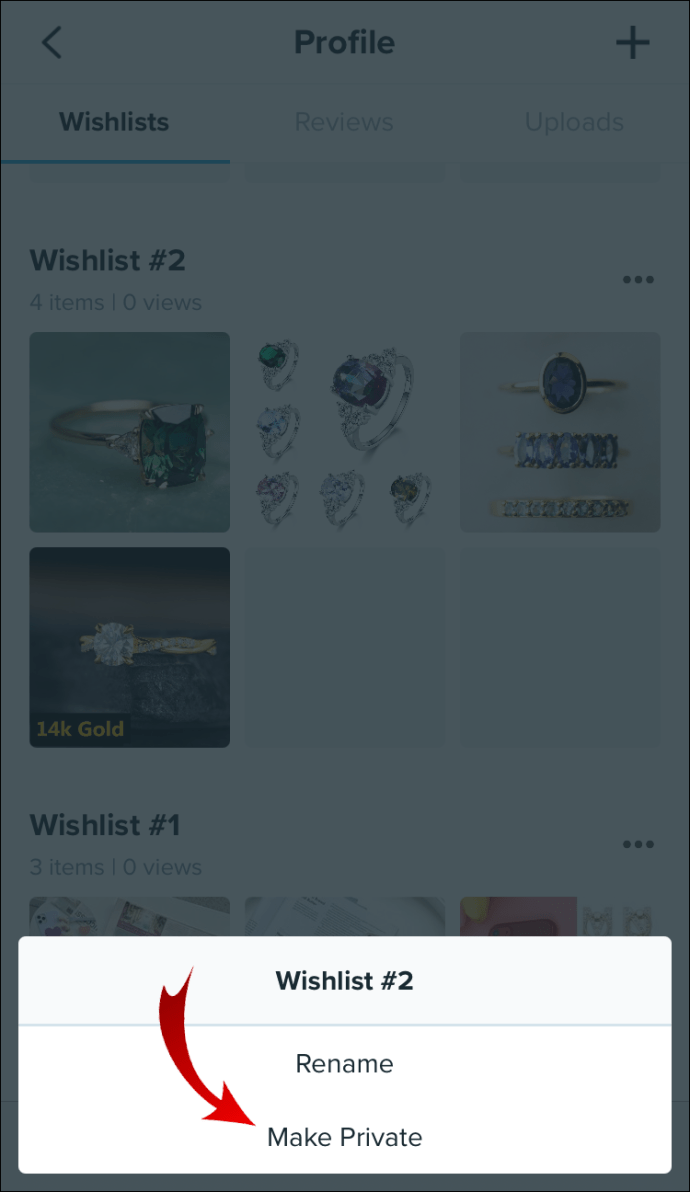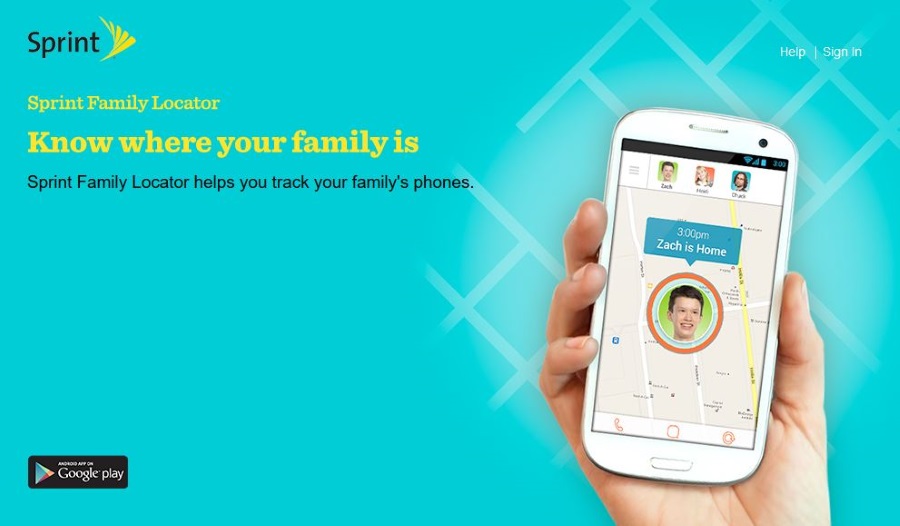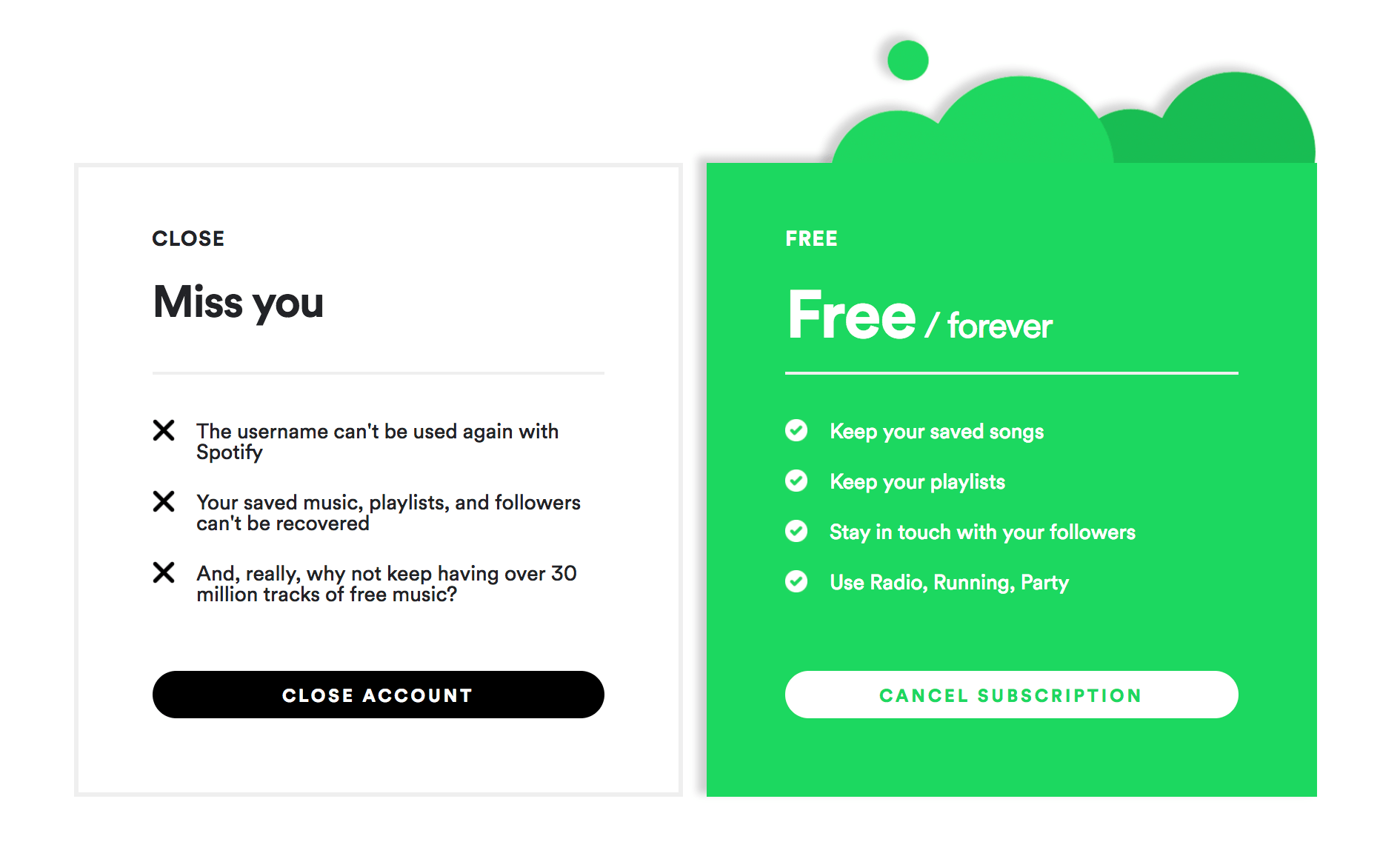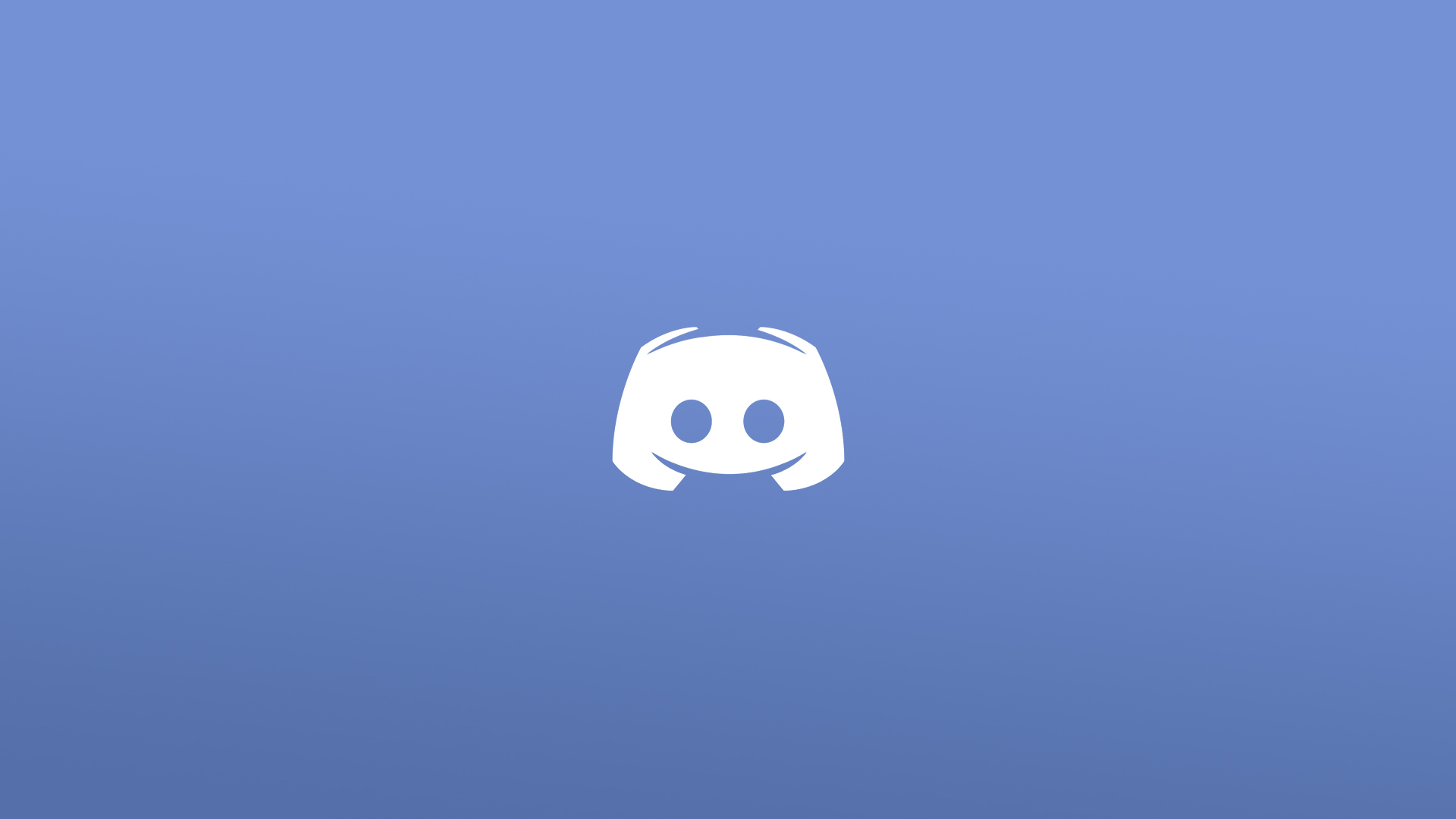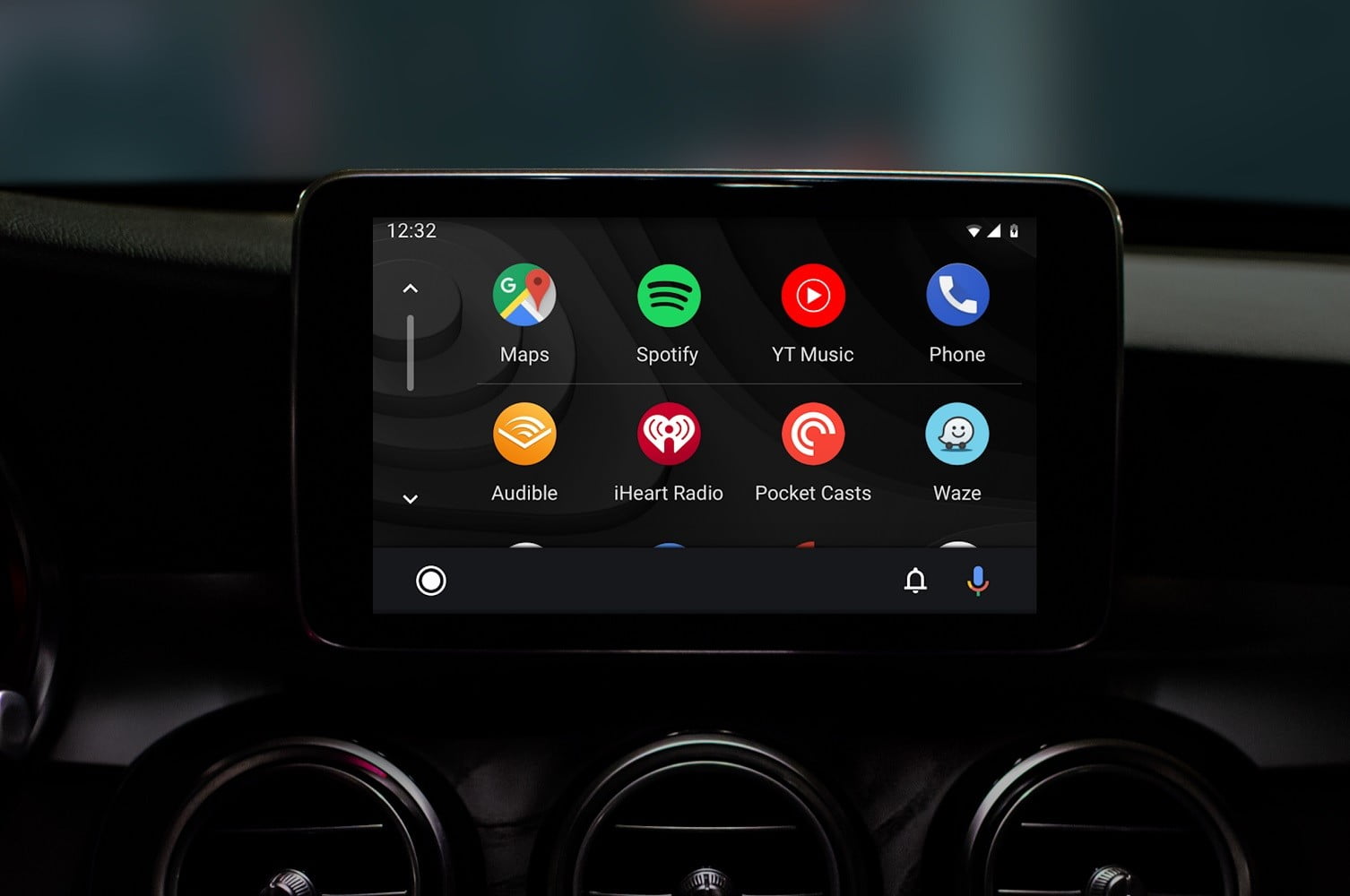위시리스트를 만드는 것은 모든 잠재적인 구매를 한 곳에 보관하는 훌륭한 방법입니다. 저장된 모든 항목을 볼 때 편리할 뿐만 아니라 다른 Wish 사용자들도 구매에 관심이 있는 항목을 찾는 데 편리합니다. 이 옵션을 사용하면 친구를 위한 쇼핑이 훨씬 덜 스트레스를 받습니다.

이 가이드에서는 Wish 앱에서 위시리스트를 공유하는 방법과 친구의 위시리스트도 보는 방법을 보여줍니다. 또한 모든 장치에서 Wish 목록을 생성, 편집 및 제거하는 방법을 보여드릴 것입니다.
Wish 앱에서 위시리스트를 공유하는 방법은 무엇입니까?
모든 온라인 쇼핑 플랫폼은 주문하려는(또는 선물로 받고 싶은) 모든 항목을 저장할 수 있는 자신만의 위시리스트를 만들 수 있는 옵션을 제공합니다. Wish는 또한 이 기능을 제공하며 다른 Wish 사용자와 위시 목록을 공유할 수 있습니다.
그러나 위시리스트를 공유할 수 있는 유일한 방법은 Wish에서 친구를 팔로우하는 것입니다. 유감스럽게도 Wish는 다른 사용자를 직접 팔로우할 수 있는 옵션을 제공하지 않습니다. 대신 사용자 ID를 통해 찾아야 합니다. 다양한 기기에서 다른 사용자를 팔로우하는 방법을 알려드리겠습니다.
컴퓨터에서 Wish에서 친구를 팔로우하는 방법은 무엇입니까?
먼저 사용자 ID를 얻어야 합니다. PC에서 사용자 ID를 찾는 방법은 다음과 같습니다.
- 브라우저에서 Wish를 엽니다.
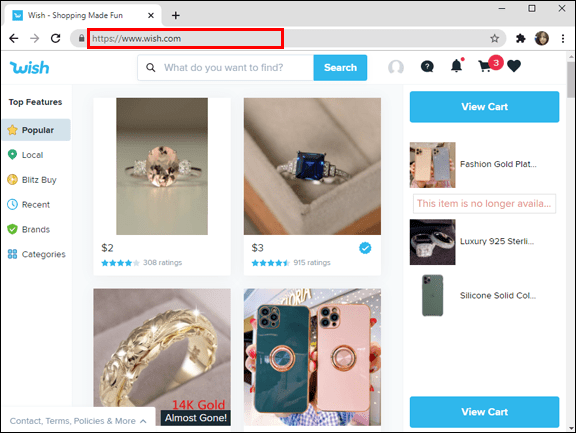
- 오른쪽 상단 모서리에 있는 프로필 사진 위에 커서를 놓습니다.
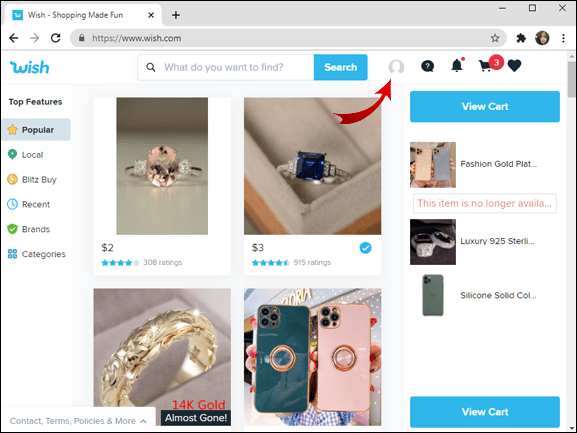
- 옵션 목록 하단에서 "설정"을 찾으십시오.
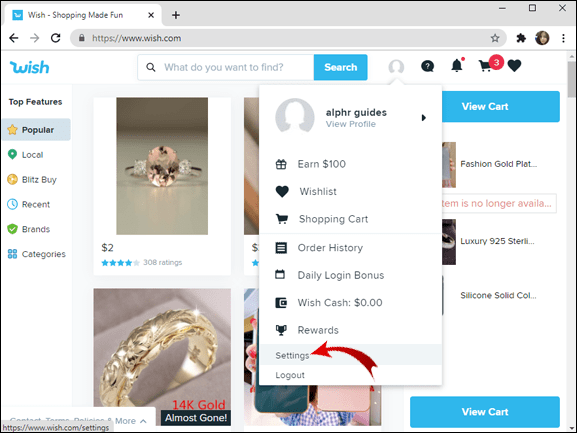
- 설정 메뉴에서 ID를 찾습니다. "이용약관" 및 "개인정보취급방침"에 있습니다.
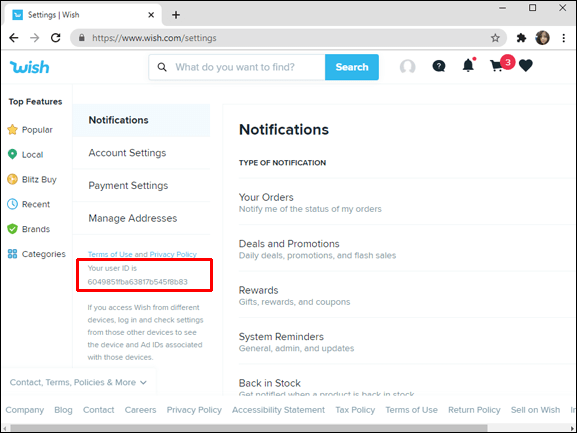
"귀하의 사용자 ID는 ...입니다."라는 텍스트가 표시됩니다. 텍스트 문자열이 뒤따릅니다. 사용자 ID를 친구와 공유하려면 ID를 복사하여 친구에게 보내십시오.
PC의 Wish에서 친구를 팔로우하려면 다음 단계를 따르십시오.
- 친구의 사용자 ID(미리 보내야 함)를 복사합니다.
- 브라우저의 검색 창에 //www.wish.com/profile?uid=를 붙여넣습니다.
- 친구의 사용자 ID를 추가하고 "="와 ID 사이에 공백을 추가하지 않도록 합니다.
- 키보드의 "Enter" 버튼을 누릅니다.
- 친구의 프로필이 열립니다.
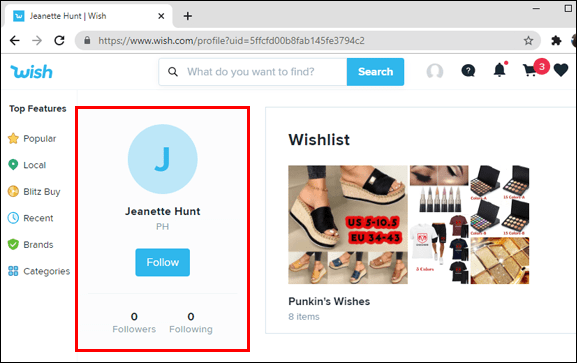
- 프로필 사진 아래에 있는 "팔로우" 버튼을 클릭하세요.
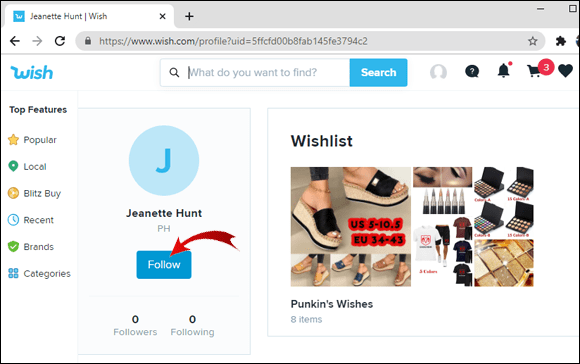
이제 친구의 위시리스트에 액세스할 수 있으며 그 반대의 경우도 마찬가지입니다. 프로필에 위시리스트가 표시되지 않으면 해당 목록이 없거나 비공개임을 의미합니다.
휴대폰에서 Wish에서 친구를 팔로우하는 방법은 무엇입니까?
iPhone 사용자이든 Android 사용자이든 Wish에서 누군가를 팔로우하는 과정은 동일합니다. 먼저 사용자 ID가 필요합니다. 휴대폰의 Wish에서 사용자 ID를 찾으려면 다음 단계를 따르십시오.
- 휴대폰에서 Wish 앱을 엽니다.
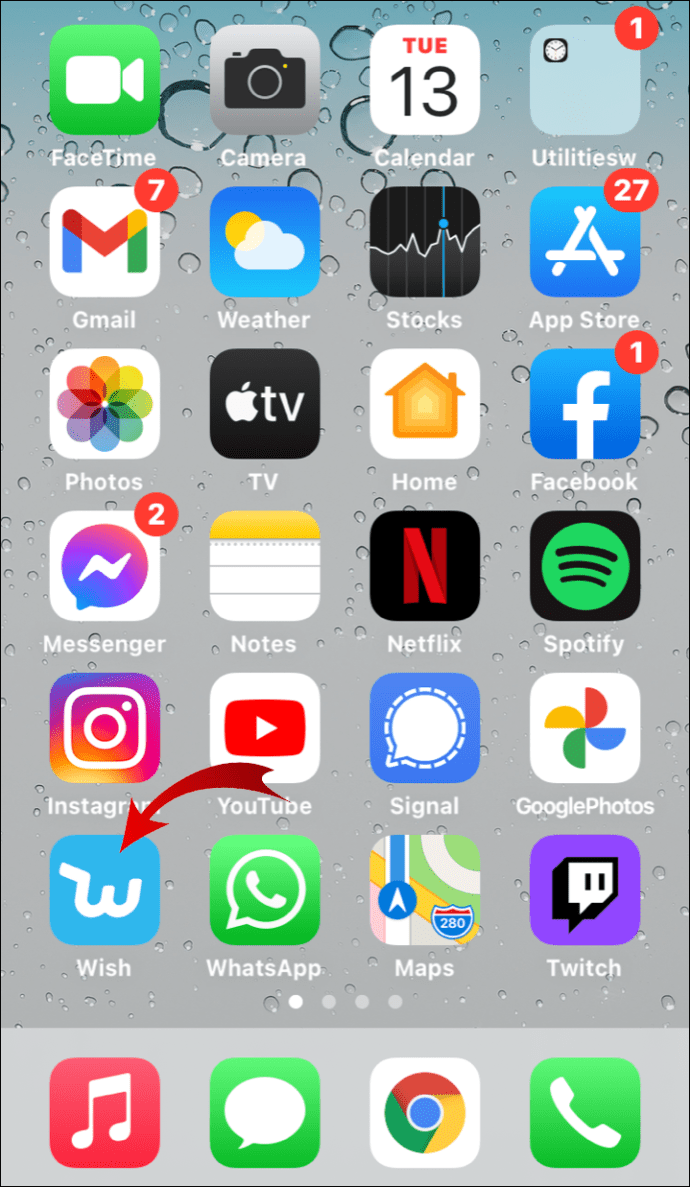
- 화면 오른쪽 하단 모서리에 있는 세 개의 수평선을 탭합니다.
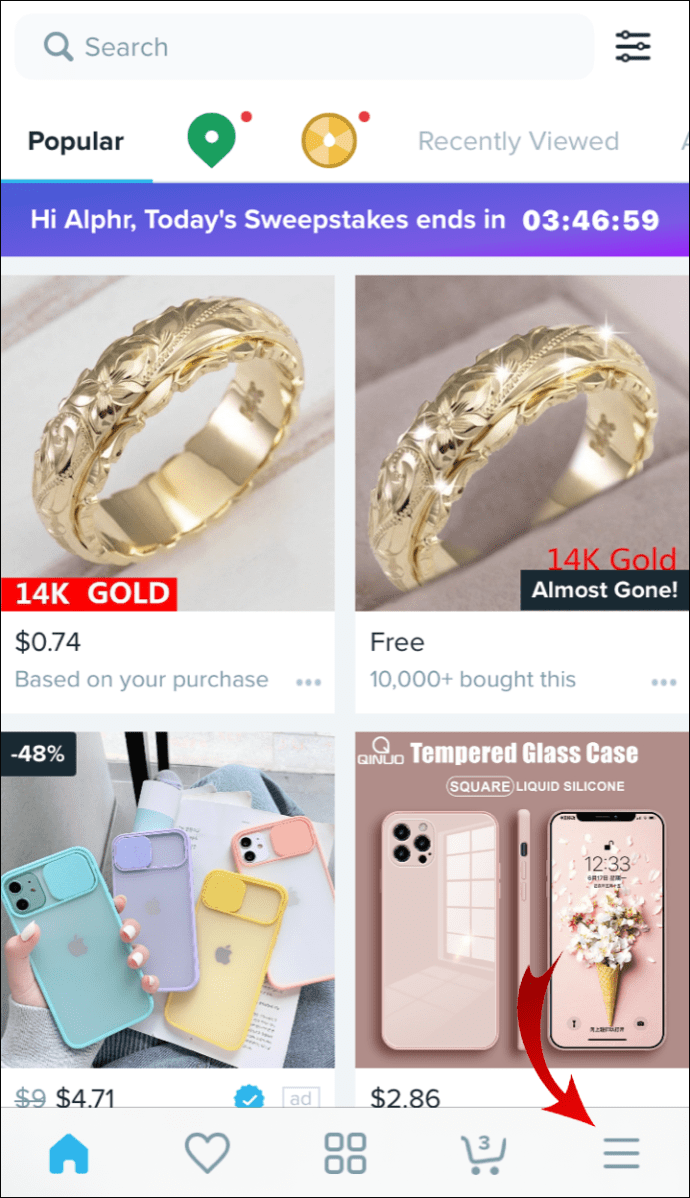
- "설정"으로 이동하십시오.
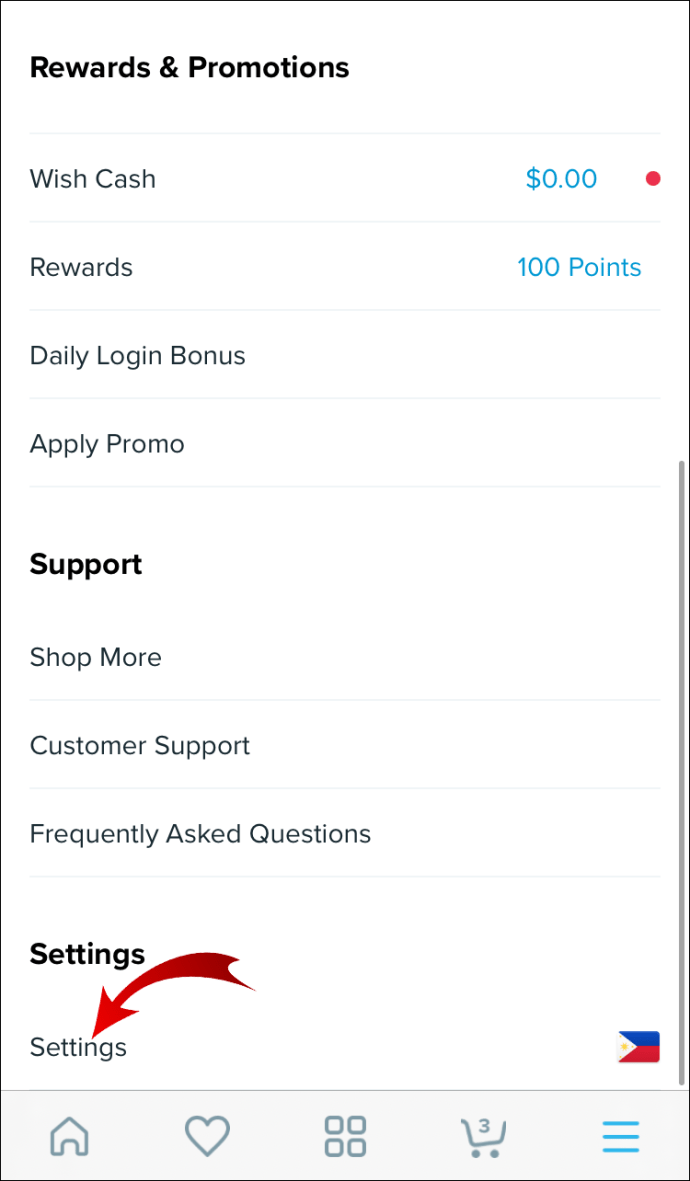
- 설정 페이지 하단에서 사용자 ID를 찾을 수 있습니다.
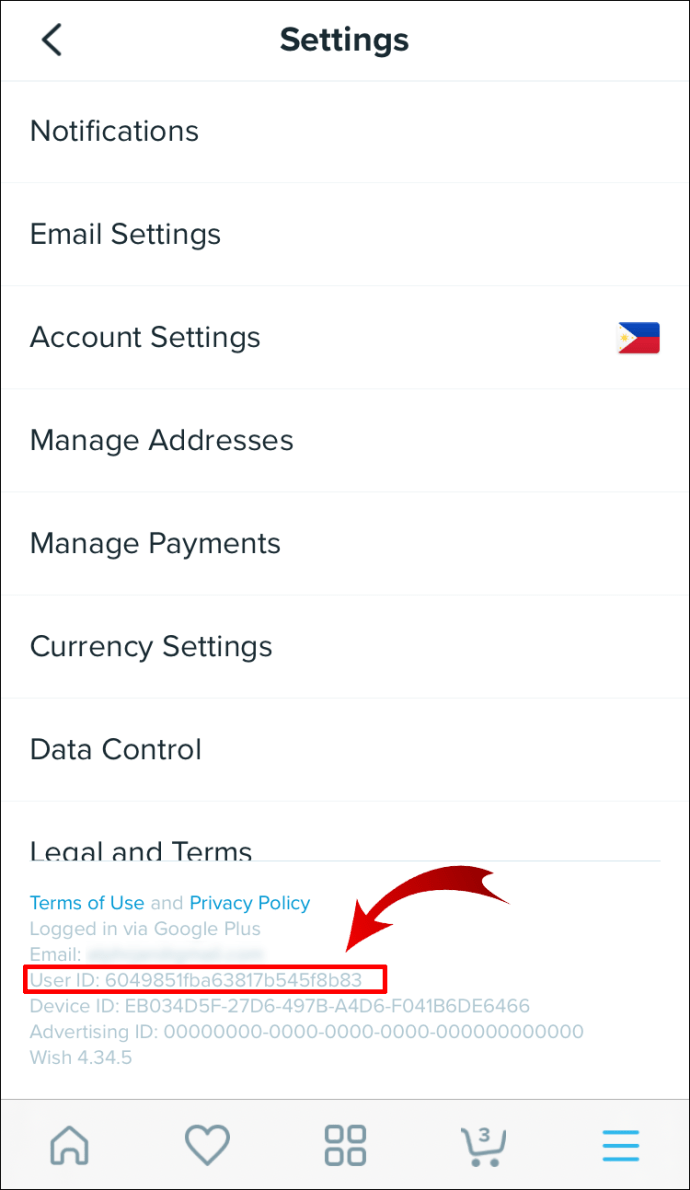
이제 Wish 사용자 ID를 찾는 방법을 알았으므로 다른 Wish 사용자를 팔로우하는 방법을 살펴보겠습니다. 이것이 수행되는 방법입니다.
- 휴대전화에서 브라우저를 엽니다.
- 검색창에 //www.wish.com/profile?uid=를 입력하고 링크 바로 뒤에 친구의 사용자 ID를 추가하세요.
- 키보드에서 "이동"을 탭합니다.
- 친구의 프로필이 열립니다.
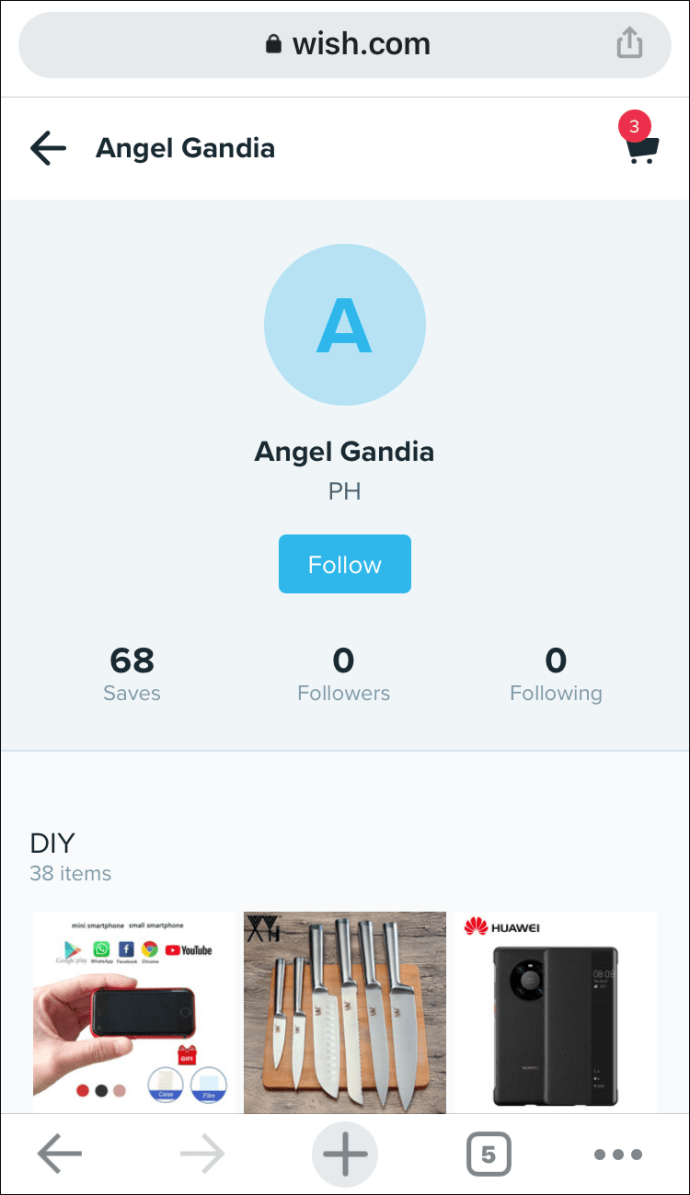
- 화면 오른쪽 상단의 "팔로우" 옵션을 탭합니다.
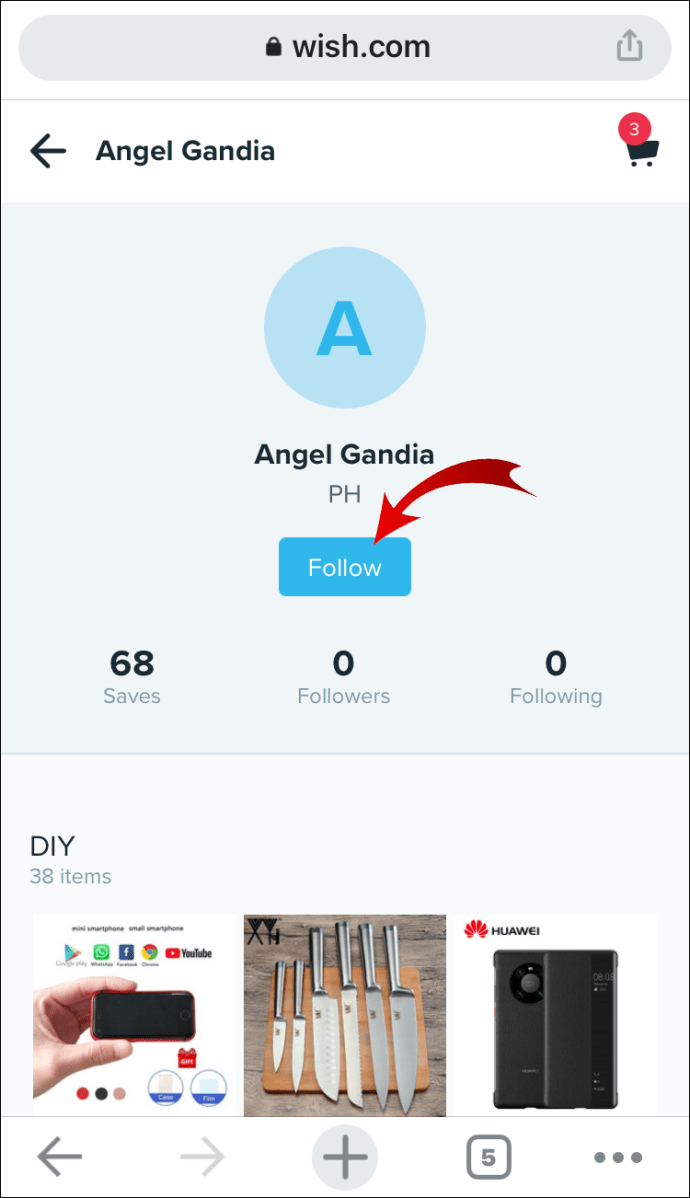
그 시점에서 당신은 그들의 위시리스트를 볼 수 있습니다.
ID를 사용하지 않고 Wish에서 누군가를 팔로우하는 또 다른 방법이 있습니다. 그러나 이는 각 제품 아래의 "고객 리뷰" 섹션에서 찾을 수 있는 사용자에게만 적용됩니다. 수행 방법은 다음과 같습니다.
- 소원을 엽니다.
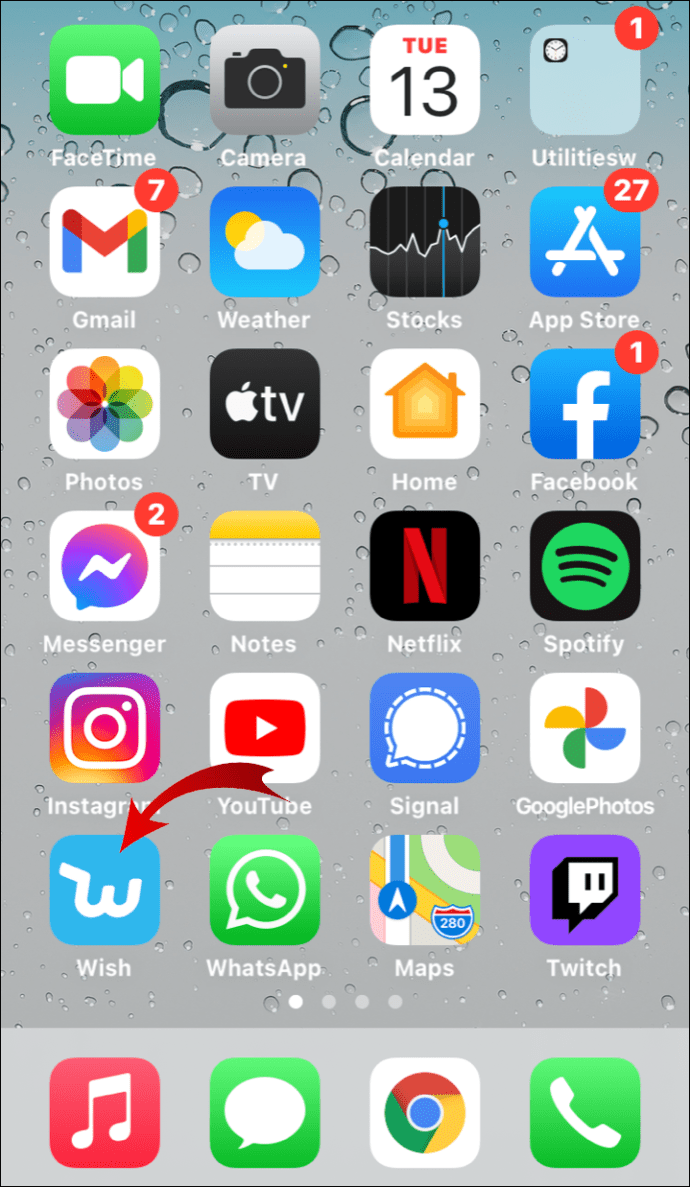
- 사진을 탭하여 제품을 엽니다.
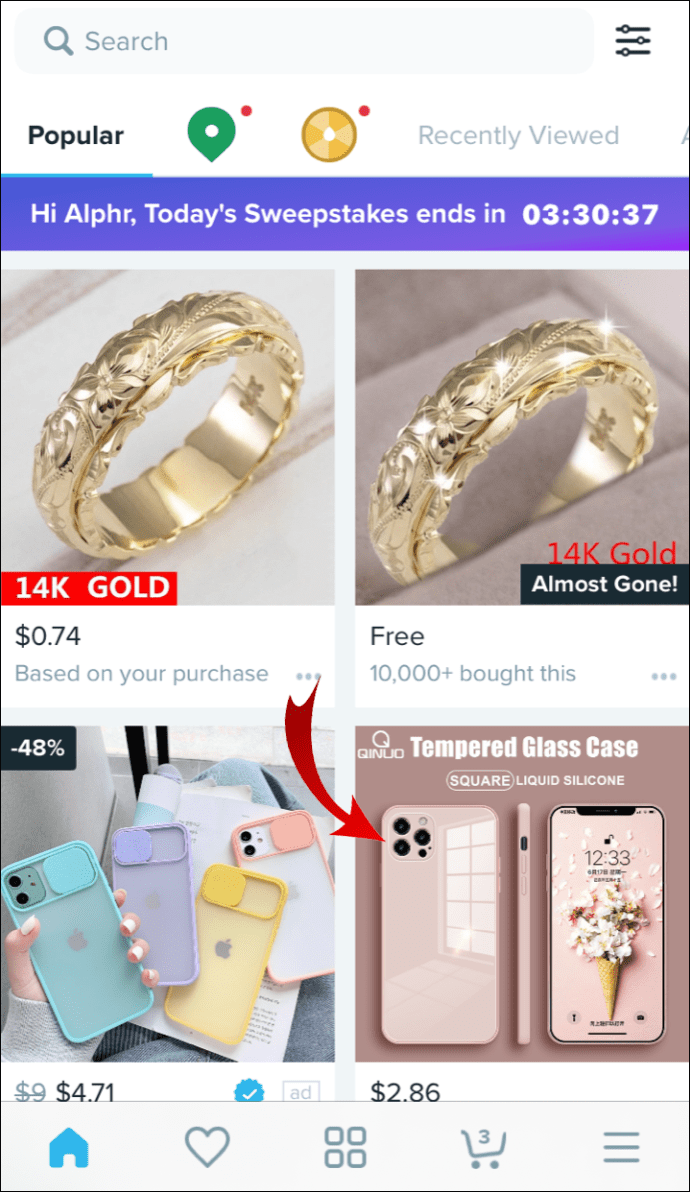
- "고객 리뷰"로 이동하십시오.
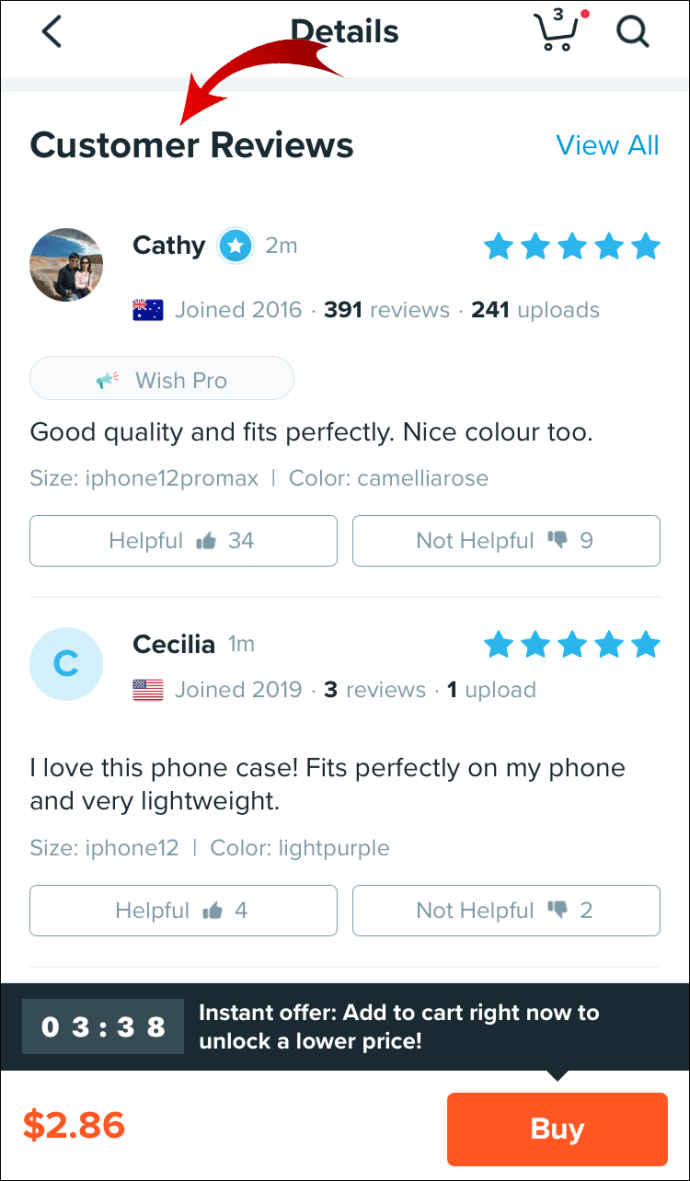
- 팔로우하고 싶은 사람을 찾으면 이름/프로필 사진을 탭하세요.
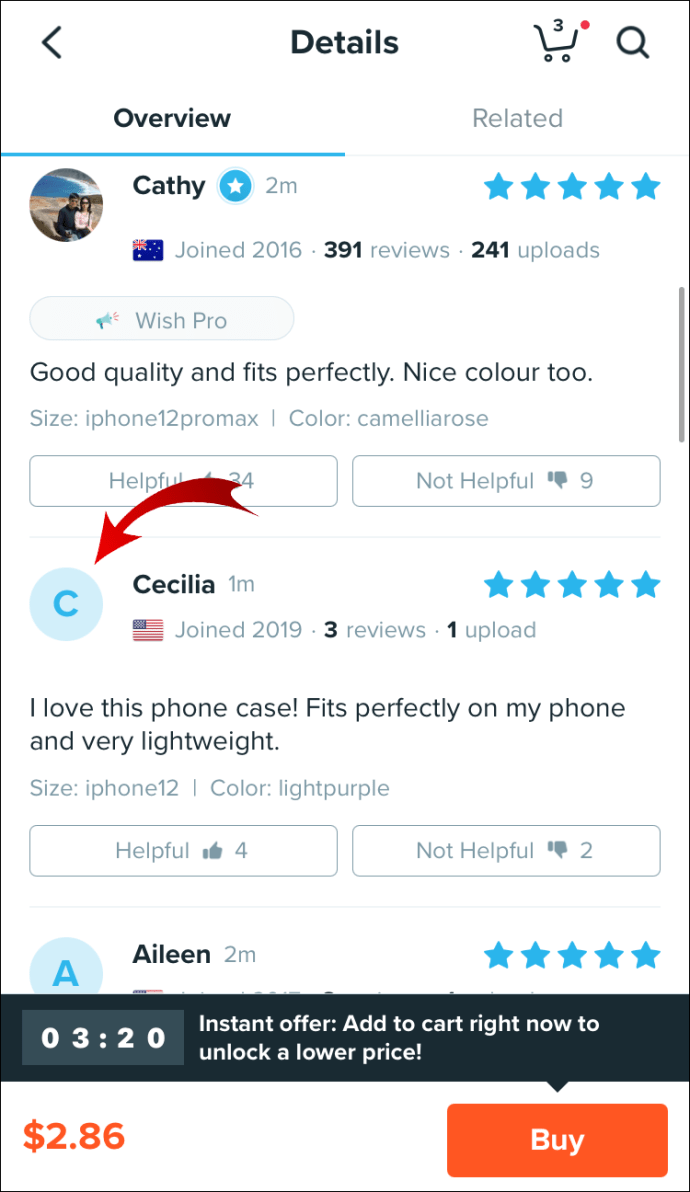
- 프로필로 이동합니다.
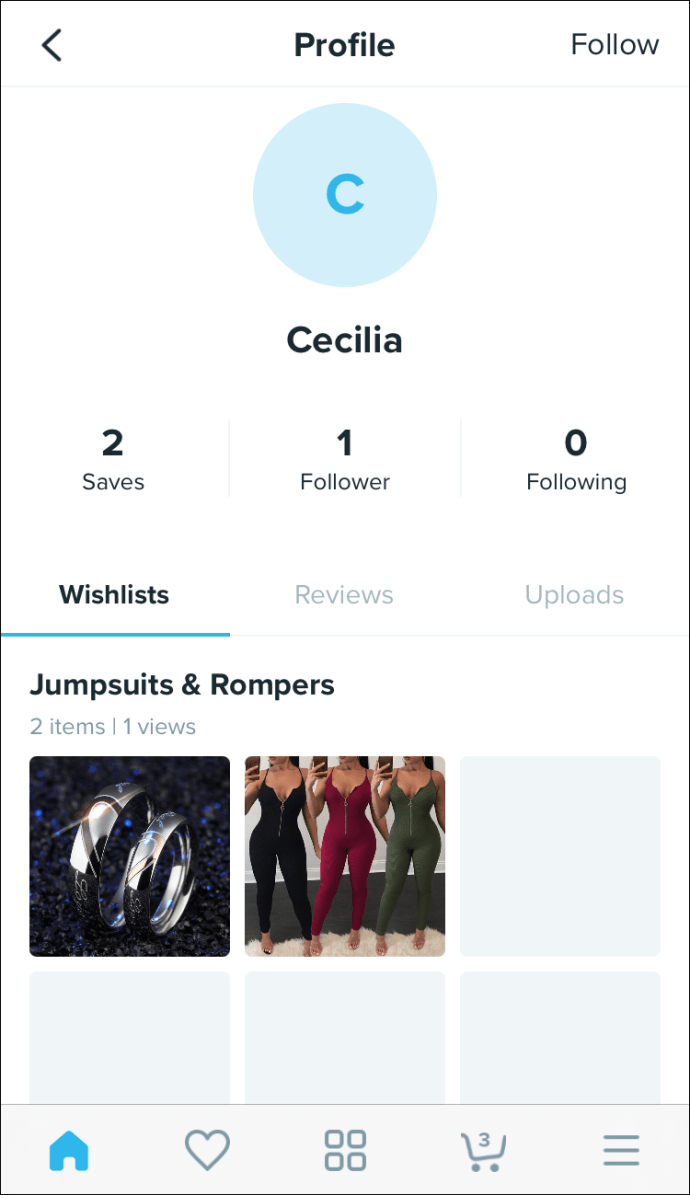
- "팔로우"를 탭합니다.
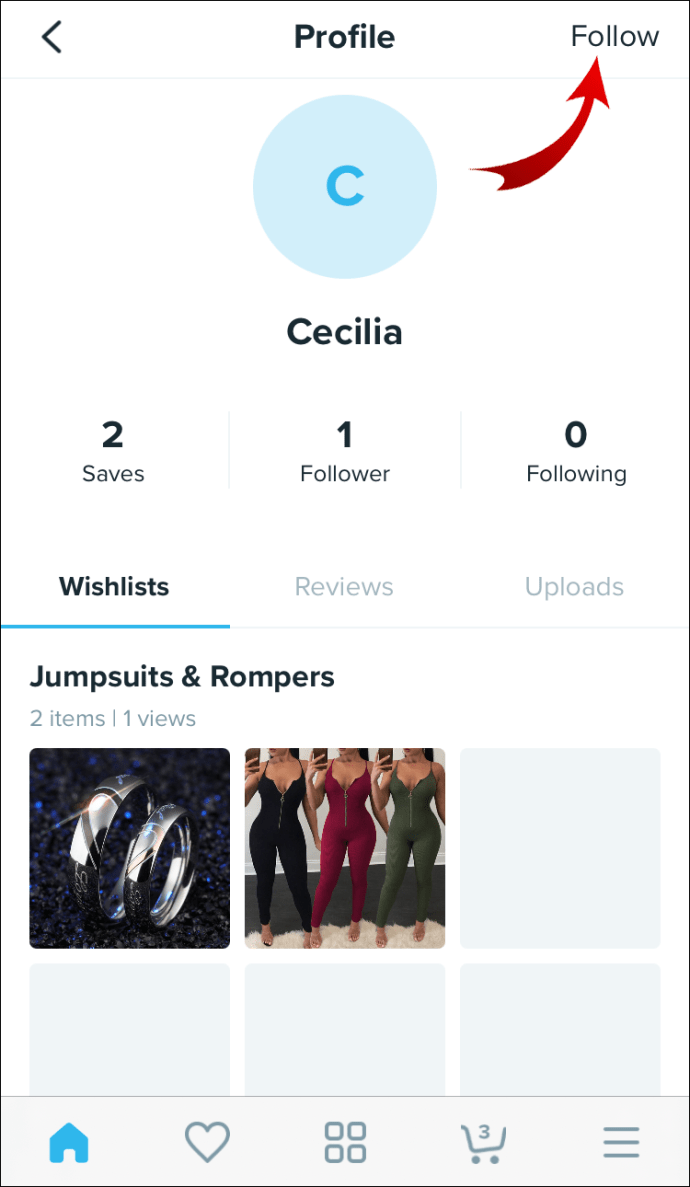
Wish에서 위시리스트를 시작하는 방법은 무엇입니까?
Wish에서 위시리스트를 시작하는 것은 매우 편리할 수 있으며 원하는 만큼 위시리스트를 만들 수 있습니다. 방법을 배우는 데 관심이 있다면 모든 장치에서 방법을 보여 드리겠습니다.
컴퓨터에서 Wish의 위시리스트를 시작하는 방법은 무엇입니까?
PC의 Wish 계정에 위시리스트를 생성하려면 다음 단계를 따르십시오.
- 브라우저에서 Wish를 엽니다.
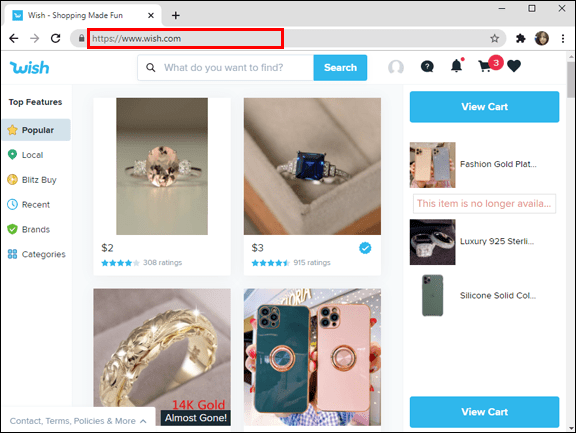
- 화면 오른쪽 상단에 있는 프로필 사진을 클릭합니다.
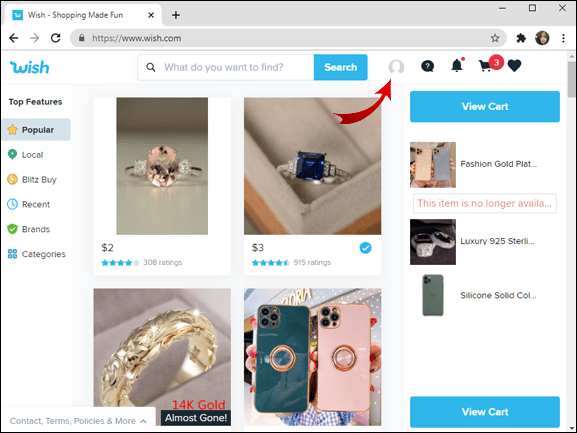
- 오른쪽 상단 모서리에 있는 "+ 위시리스트 만들기" 버튼을 클릭합니다.
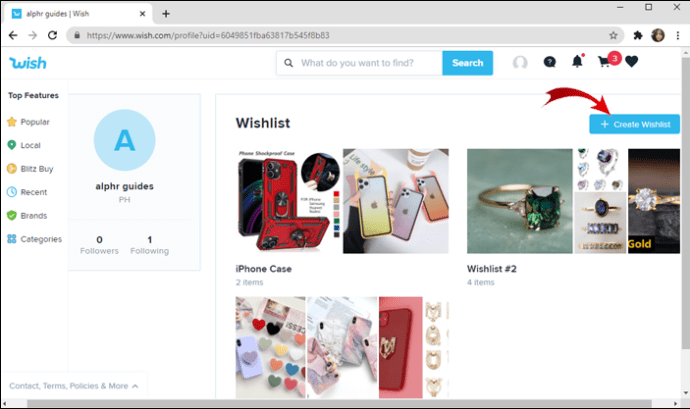
- 위시리스트의 이름을 입력합니다.
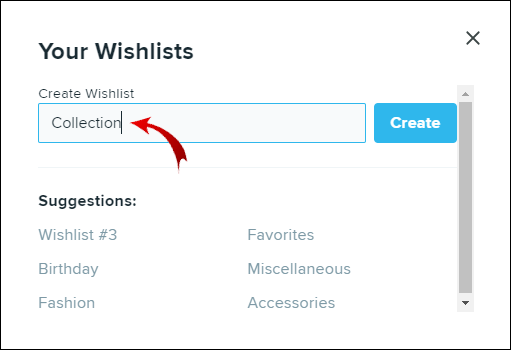
- "만들기"를 클릭합니다.
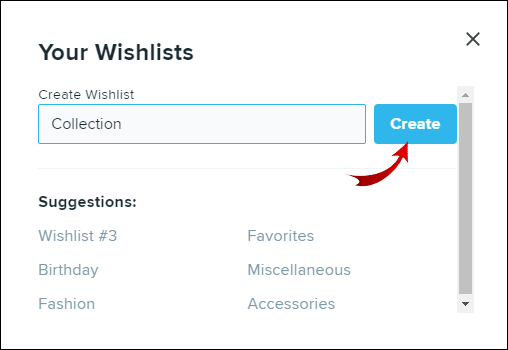
새 위시리스트는 기본적으로 공개됩니다. 비공개로 설정하려면 다음 단계를 따르세요.
- 비공개로 설정하려는 위시리스트를 엽니다.
- 화면 오른쪽 상단에 있는 "위시리스트 편집" 버튼을 클릭합니다.
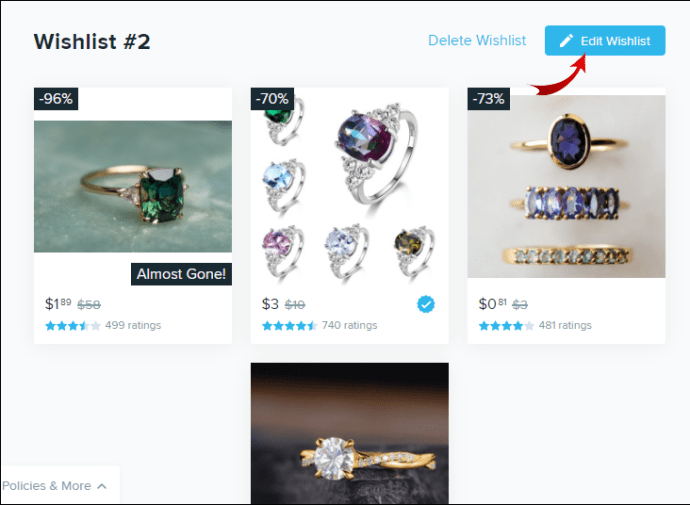
- "프라이버시 끄기" 스위치를 전환합니다.
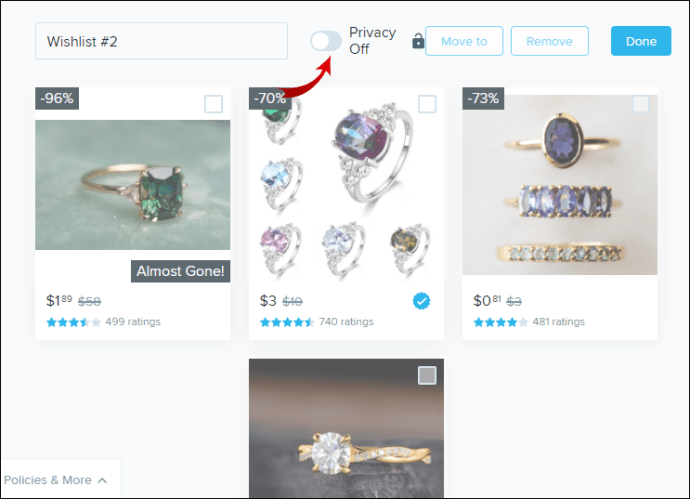
- 이제 "Privacy On"이라고 표시됩니다.
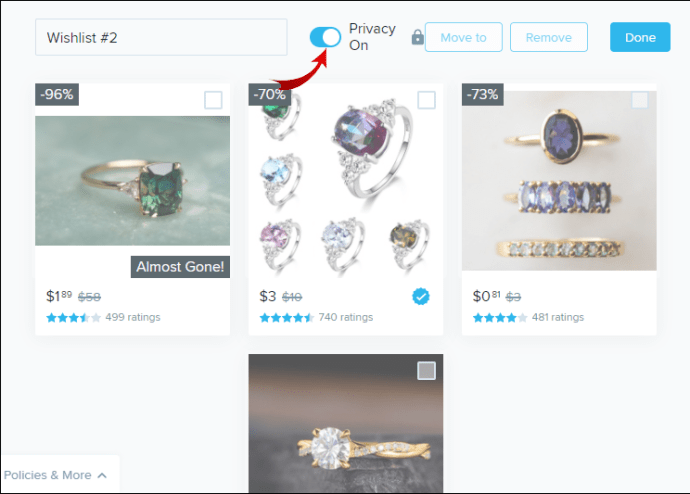
위시리스트에서 개인정보 보호 모드를 변경하면 나만 볼 수 있습니다.
휴대폰의 Wish에서 위시리스트를 시작하는 방법은 무엇입니까?
iPhone이나 Android를 사용하든 관계없이 Wish에서 위시리스트를 만드는 과정은 동일합니다. 수행 방법은 다음과 같습니다.
- 휴대전화에서 Wish를 엽니다.
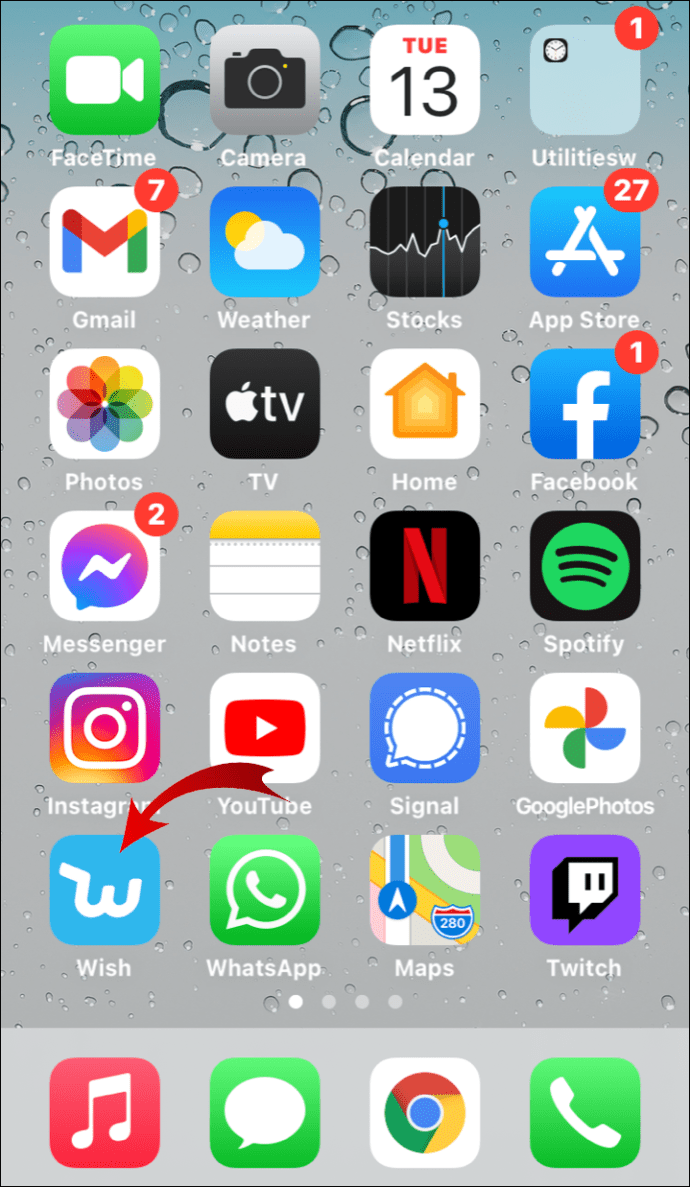
- 화면 오른쪽 하단 모서리에 있는 세 개의 수평선을 탭합니다.
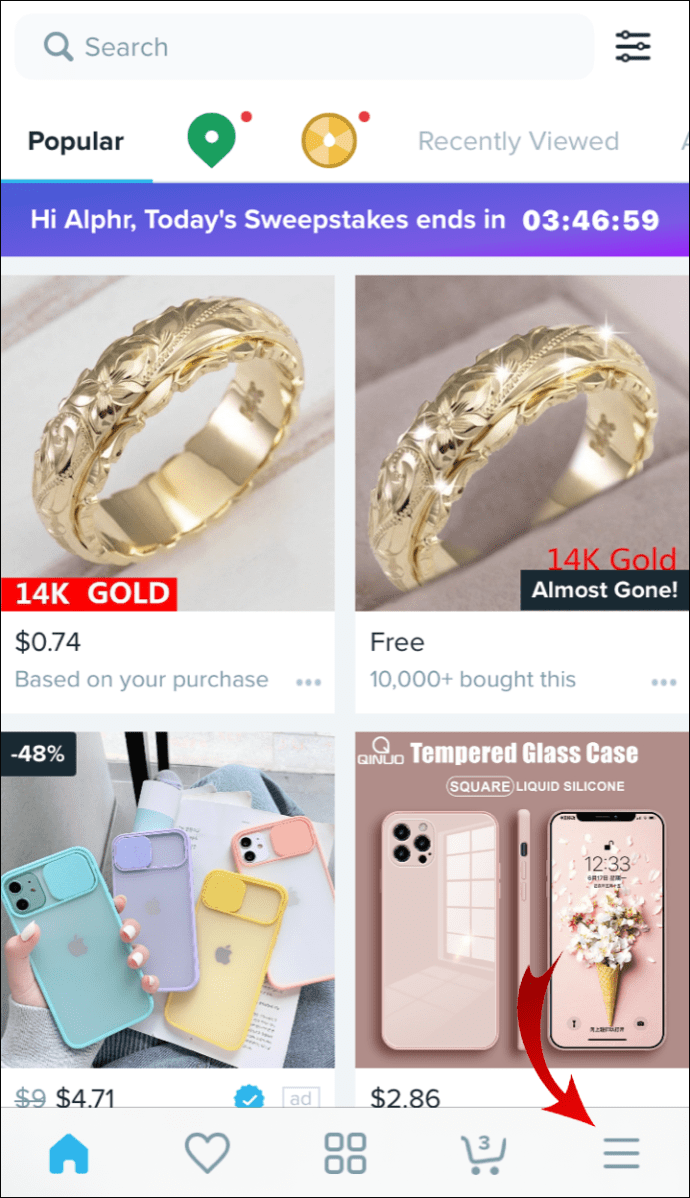
- 프로필로 이동합니다.
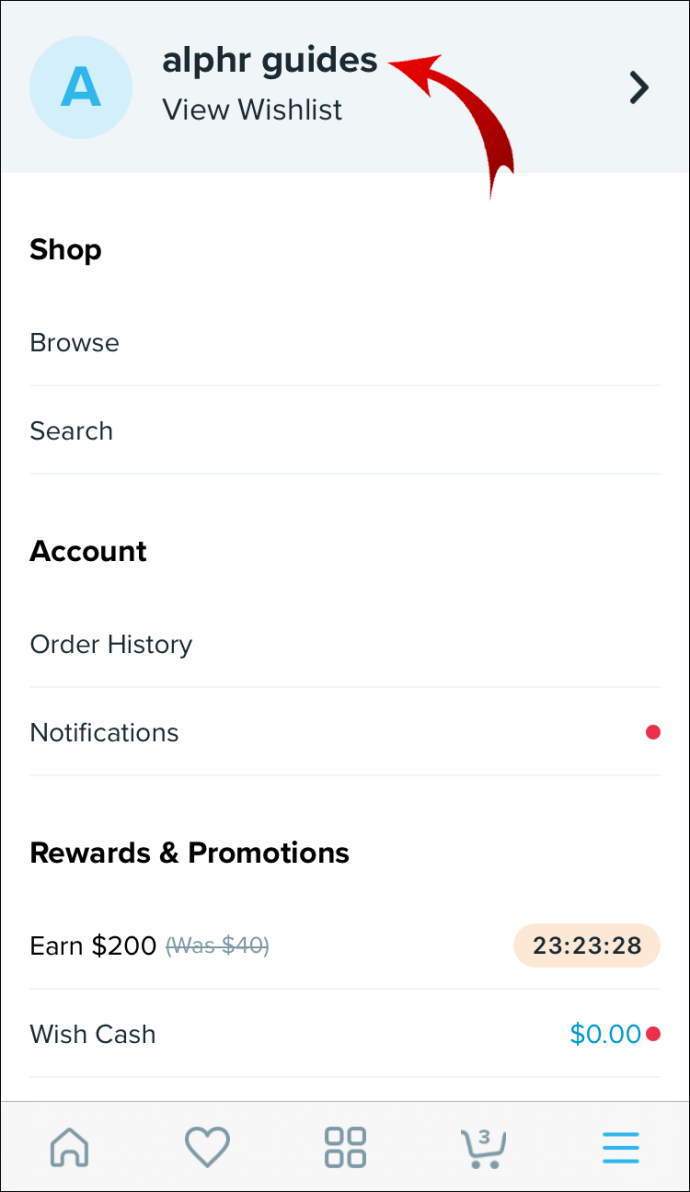
- 오른쪽 상단 모서리에 있는 "+" 아이콘을 탭합니다.
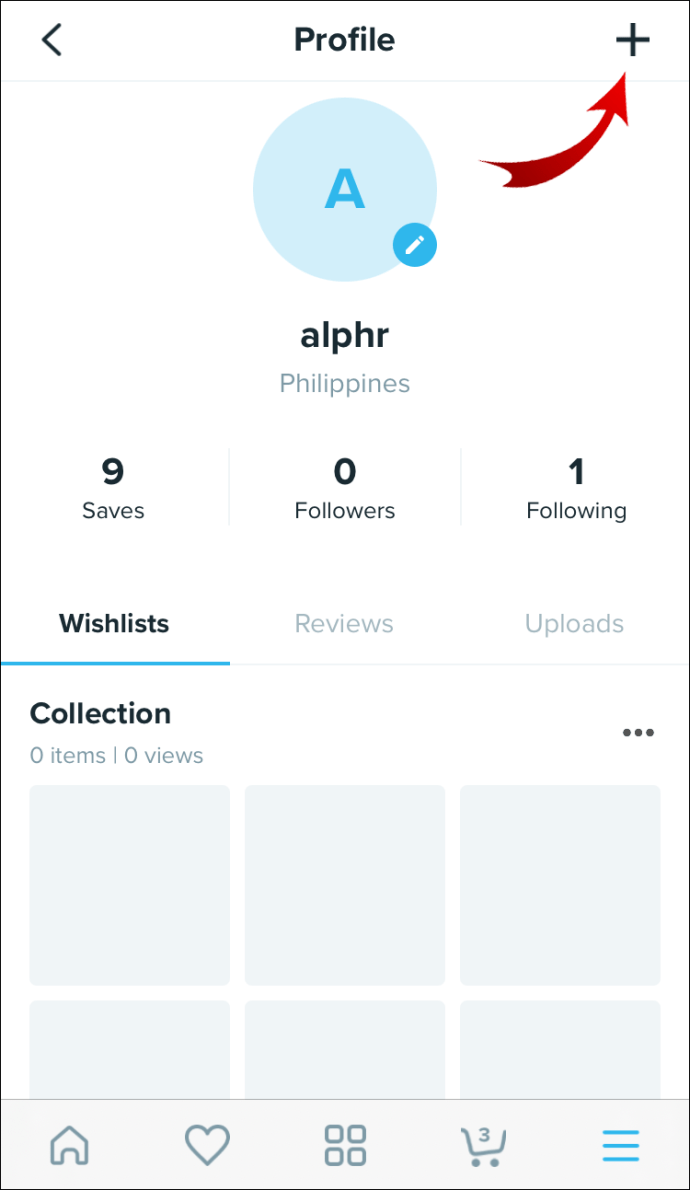
- 새 위시리스트의 이름을 입력합니다.
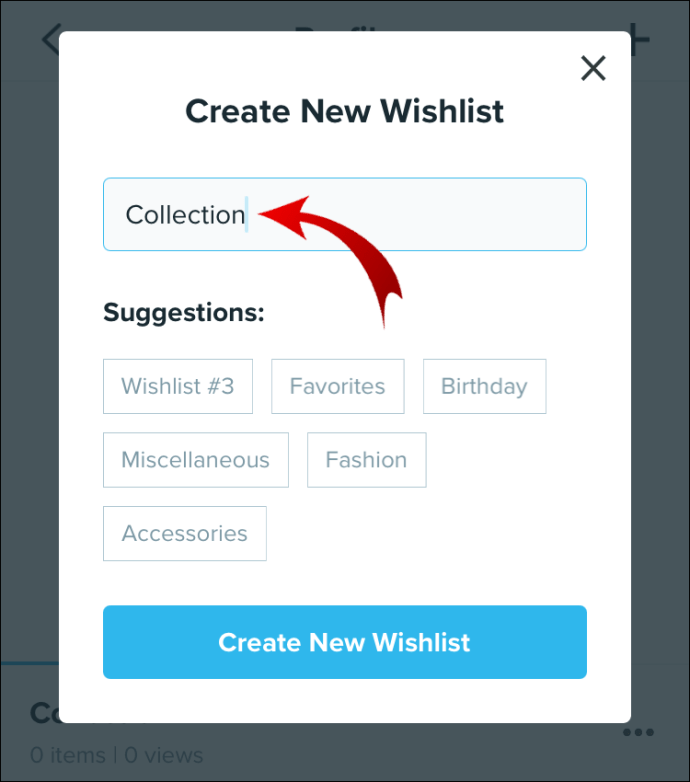
- "새 위시리스트 만들기"를 선택합니다.
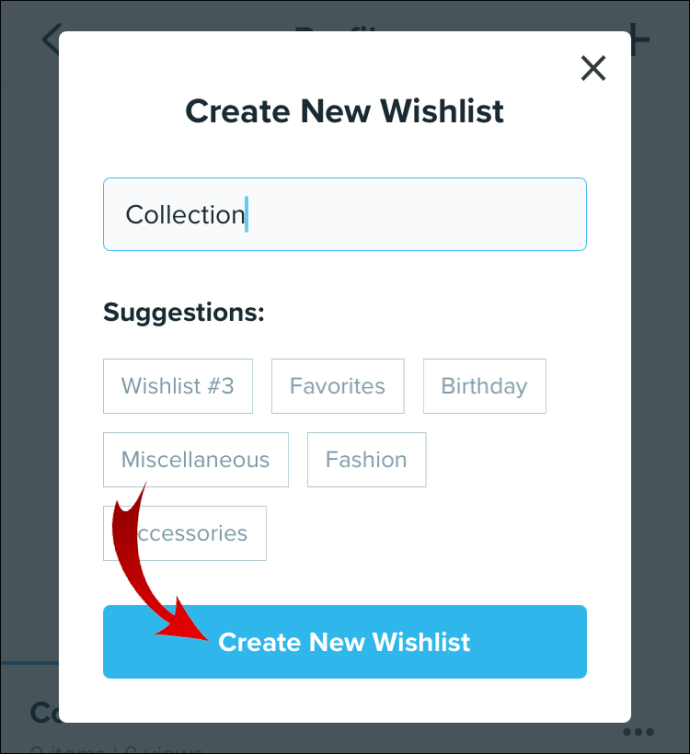
위시리스트를 비공개로 설정하려면 다음을 수행하십시오.
- 앱을 엽니다.
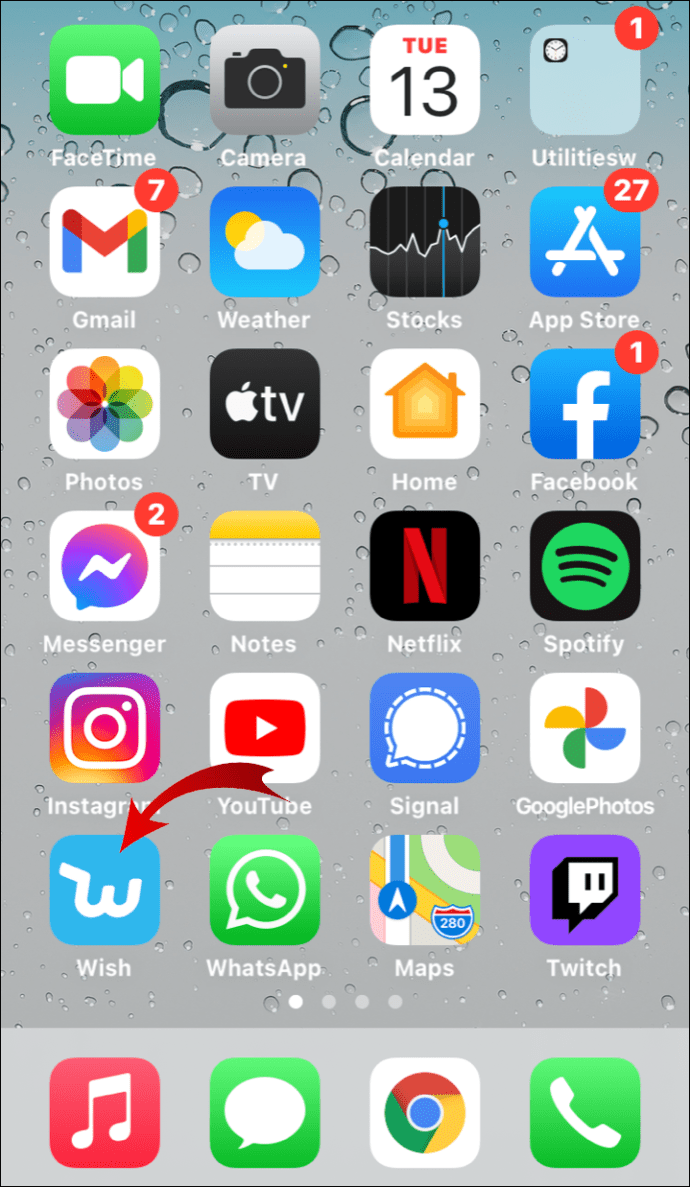
- 프로필로 이동합니다.
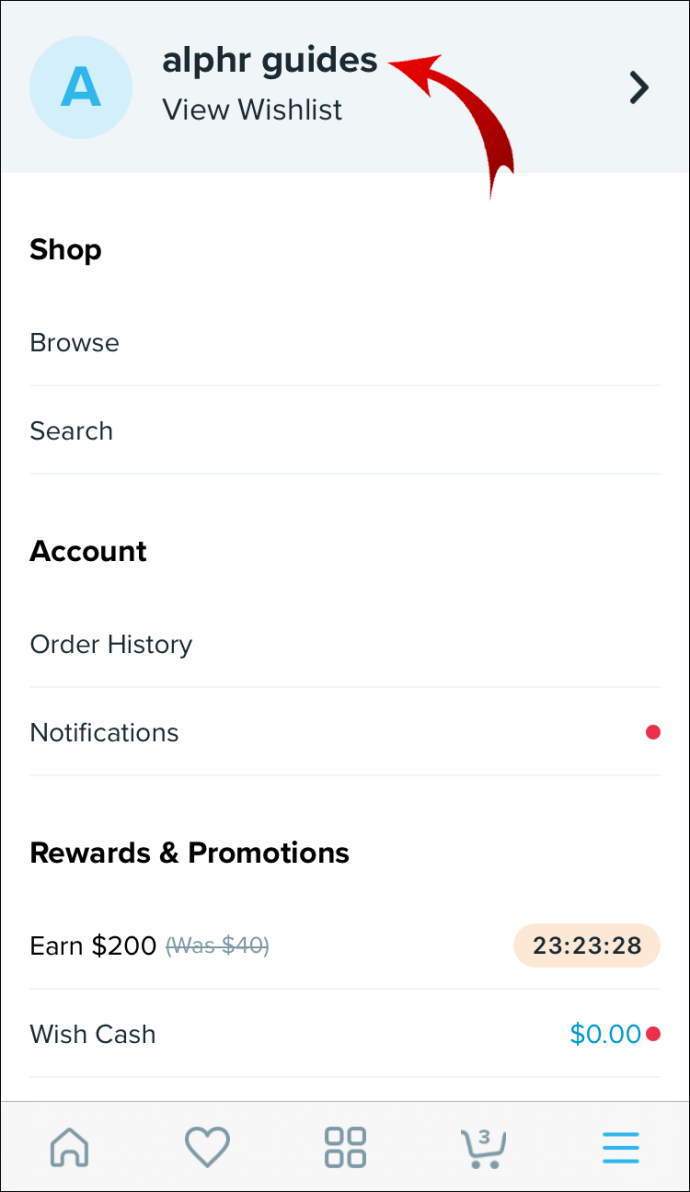
- 비공개로 설정하고 싶은 위시리스트를 찾으세요.
- 위시리스트 이름 옆에 있는 점 세 개를 탭하세요.
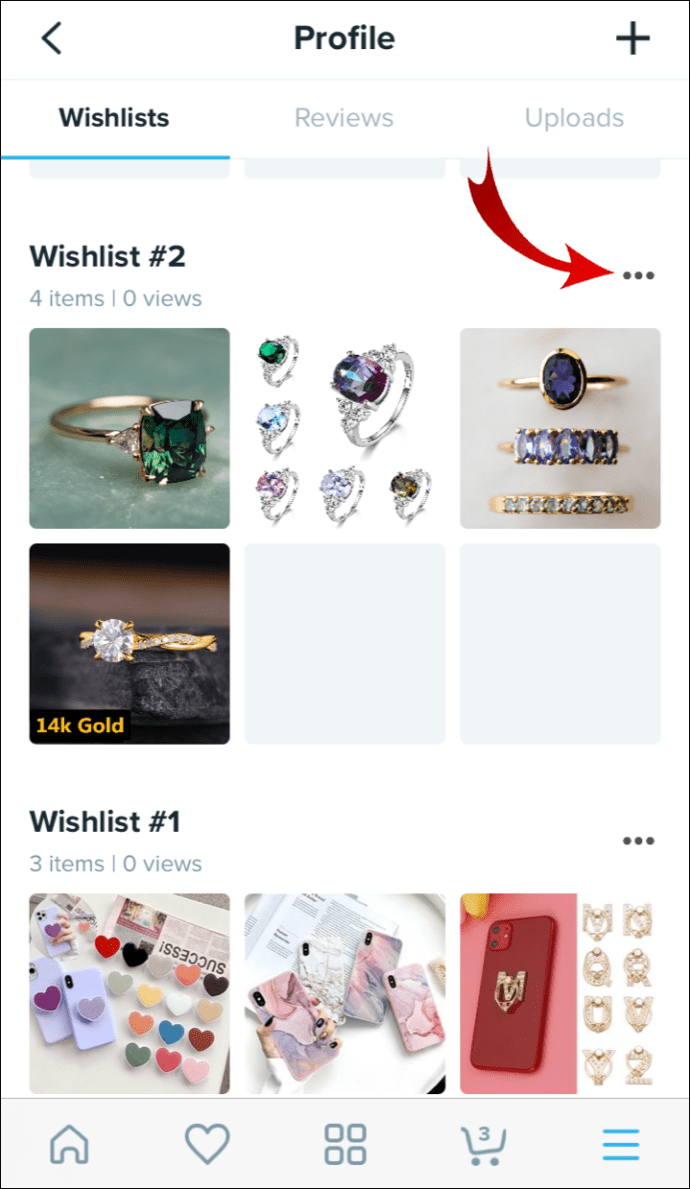
- "비공개로 설정"을 선택하십시오.
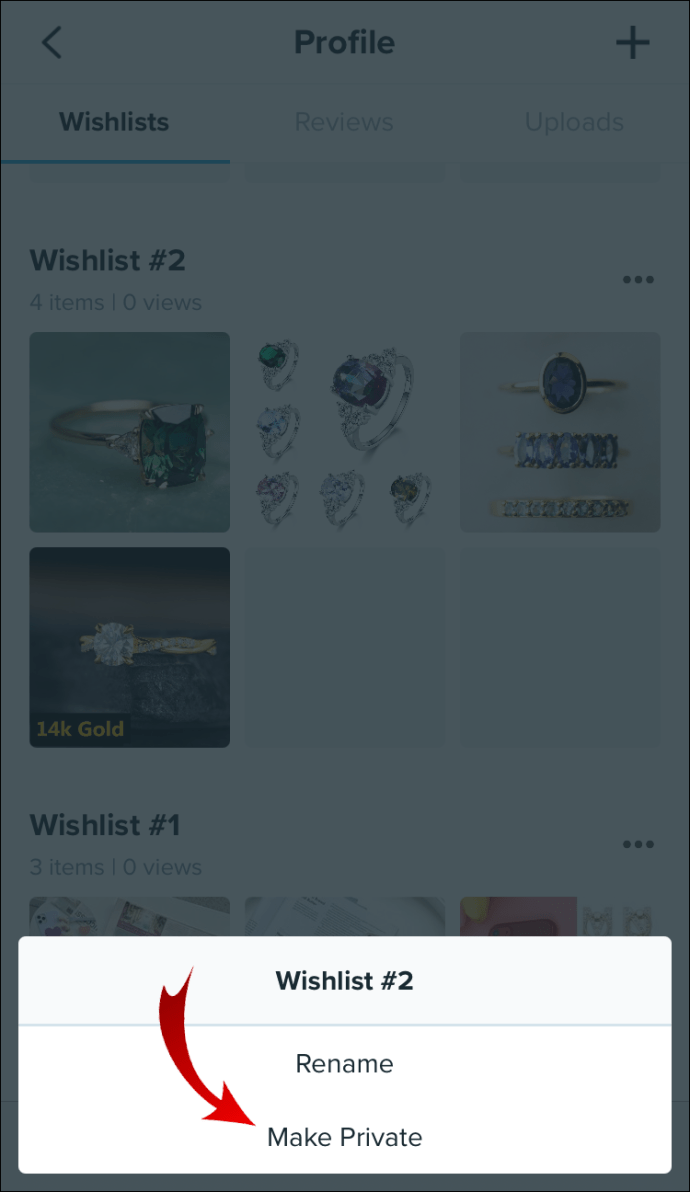
마음이 바뀌면 같은 단계에 따라 "공개하기" 옵션을 선택하여 언제든지 위시리스트를 다시 공개할 수 있습니다.
메모: 위시리스트를 삭제하려면 위시리스트를 열고 "위시리스트 삭제"를 선택하면 됩니다.
추가 FAQ
항목을 어떻게 삭제할 수 있습니까?
위시리스트에서 항목을 제거하는 것은 컴퓨터와 휴대폰 모두에서 매우 간단합니다. 웹 브라우저에서 수행되는 방법은 다음과 같습니다.
1. 브라우저에서 Wish를 엽니다.
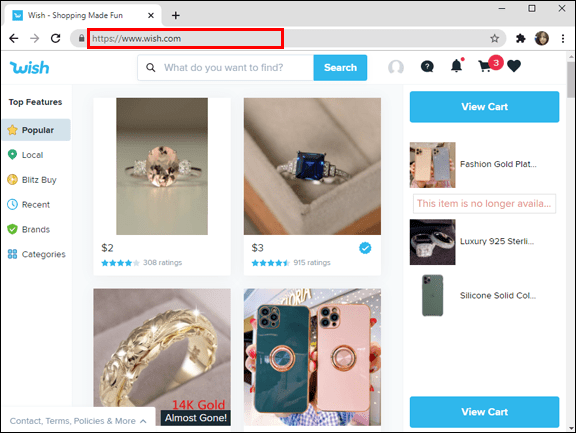
2. 프로필로 이동합니다.
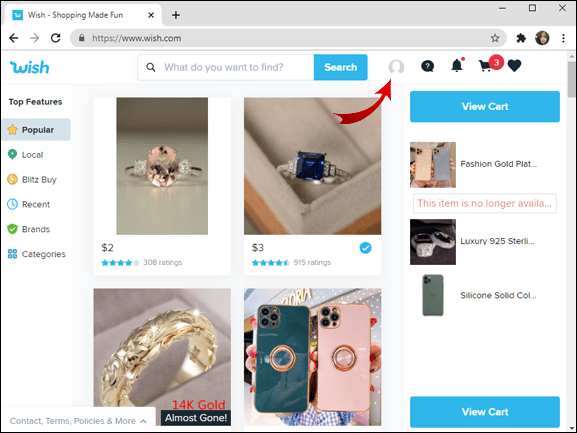
3. 위시리스트를 클릭하세요.
4. "위시리스트 편집" 버튼을 선택합니다.
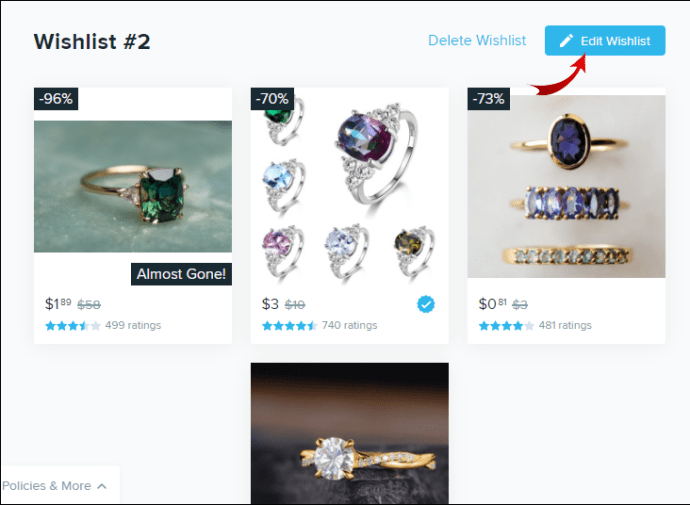
5. 삭제하려는 항목을 모두 선택합니다.

6. "제거"를 클릭합니다.

7. "예"를 클릭하여 확인합니다.

8. "완료"를 선택합니다.

그게 전부입니다. 휴대전화의 위시리스트에서 항목을 삭제하려면 다음과 같이 하십시오.
1. Wish 앱을 엽니다.
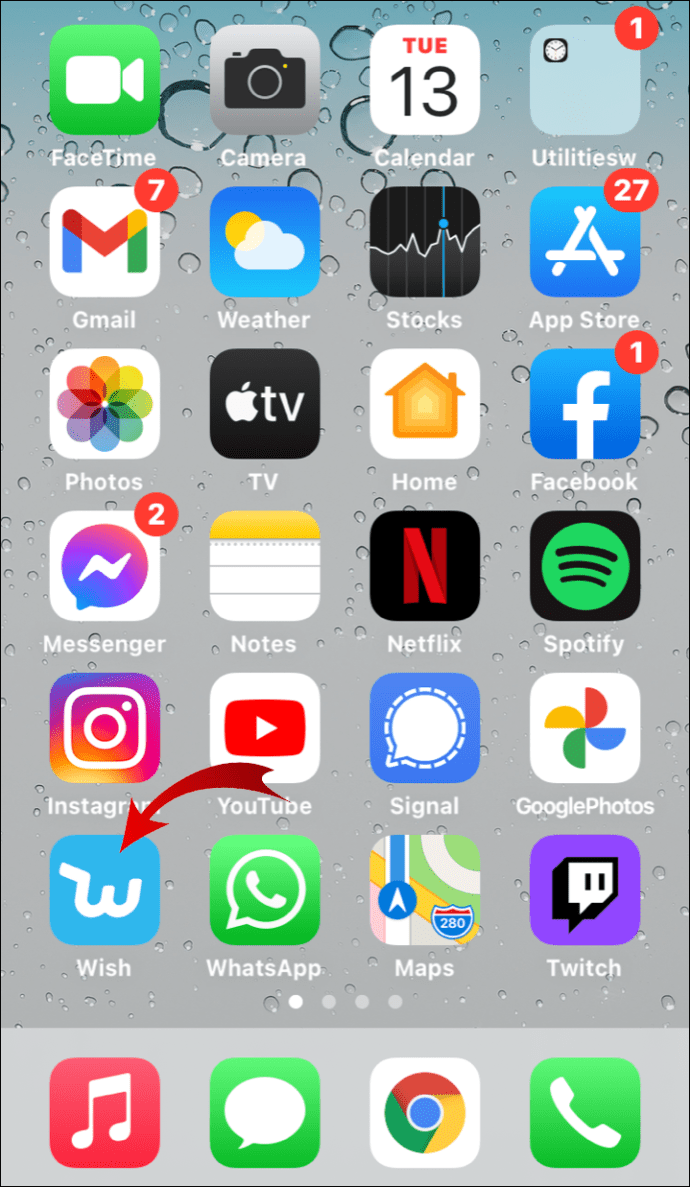
2. 프로필로 이동하여 항목을 제거하려는 위시리스트를 누릅니다.

3. 화면 오른쪽 상단에서 "편집" 또는 연필 아이콘을 찾습니다.

4. 삭제하려는 항목의 모든 확인란을 누릅니다.

5. "삭제"를 선택하고 제거를 확인합니다.

내 소원을 어떻게 편집할 수 있습니까?
Wish 프로필에서 각 위시 리스트를 편집할 수 있는 옵션이 있습니다. PC에서 하는 방법은 다음과 같습니다.
1. 위시를 실행합니다.
2. 프로필 사진을 클릭하시면 프로필로 이동합니다.
3. 수정하려는 위시리스트를 엽니다.
4. 화면 오른쪽 상단의 "편집" 버튼을 클릭합니다.
이제 목록에서 항목을 삭제하거나 다른 목록으로 이동하거나 위시 목록을 비공개로 설정할 수 있습니다. 위시리스트 편집을 마치면 "완료"를 클릭하기만 하면 됩니다.
휴대전화에서 위시리스트를 수정하려면 다음 단계를 따르세요.
1. 앱을 엽니다.
2. 세 개의 가로선을 탭하고 프로필로 이동합니다.
3. 수정하려는 위시리스트를 엽니다.
4. 오른쪽 상단 모서리에 있는 "편집" 또는 연필 아이콘을 탭합니다.
5. "항목 편집"을 탭합니다.
항목 편집을 마치면 위시리스트 페이지가 새로 고쳐지고 온라인 쇼핑으로 돌아갈 수 있습니다.
내 목록에 항목(소원)을 추가하려면 어떻게 합니까?
위시리스트에 추가할 수 있는 항목의 수에는 제한이 없습니다. 몇 가지 간단한 단계를 거쳐 목록에 제품을 추가할 수 있습니다. 컴퓨터에 항목을 추가하려면 다음 단계를 따르십시오.
1. Wish를 열고 홈 페이지로 이동합니다.
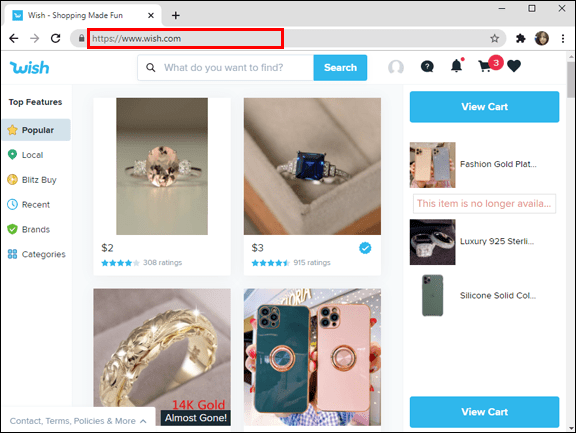
2. 위시리스트에 추가하고 싶은 아이템을 찾습니다.
3. 항목을 클릭합니다.

4. "구매" 버튼 아래에서 "위시리스트에 추가" 옵션을 찾아 클릭합니다.

5. 새 항목에 대한 위시 목록을 선택하거나 새 위시 목록을 만듭니다.
그게 전부입니다. 전화 앱의 위시리스트에 항목을 추가하려면 다음을 수행하십시오.
1. 앱을 실행합니다. 즉시 홈페이지로 이동합니다.
2. 추가하려는 항목을 누릅니다.
3. 사진 아래 하트 아이콘을 탭하세요.
4. 새 항목에 대한 위시 목록을 선택하거나 새 항목을 만듭니다.
항목을 예약 또는 구매로 태그할 수 있습니까?
위시리스트에 항목을 추가하면 일반적으로 하나가 아닌 여러 제품을 사용할 수 있기 때문에 기술적으로 "예약"할 수 없습니다.
아이템을 구매하면 위시리스트에서 제거됩니다.
Wish에서 온라인 쇼핑 경험 향상
이제 Wish에서 위시리스트를 공유, 생성, 삭제 및 편집하는 방법을 알게 되었습니다. 이러한 편리한 옵션을 활용하여 Wish를 최대한 활용하고 온라인 쇼핑 경험을 개선할 수 있습니다.
Wish에서 위시리스트를 공유한 적이 있습니까? 이 기사에서 언급한 방법을 사용하셨습니까? 아래 의견 섹션에 알려주십시오.